∞ ∞ ∞
手数料の安いリップルの購入&送金方法が知りたいの!
ビットバンクなら『取引所』でリップルの取扱いがあるから、手数料を抑えてオトクに購入することができるよ!
∞ ∞ ∞
ということで…
今回はリップルの買い方&送金手順について解説していきます。
当ブログでガチホを推奨している通貨は、ビットコインとイーサリアムですが…
リップル(XRP)という仮想通貨は利便性が高く、手数料を削減して仮想通貨投資することが可能なので、購入&送金方法を知っておくと良いです。
リップルは、基本的にどの国内取引所でも取扱いがあるのですが、ビットバンクを利用することで、以下のメリットがあります。
手数料の安い『取引所』で、リップルの取扱いがある
アプリ内で『取引所』を使用できるので、初心者の方でも操作が簡単
初心者の方でも、失敗せずにできるように、すべてスクショ付で解説しておりますので、一緒に進めていきましょう!
口座開設がまだの方は、こちらの記事ですべての手順をスクショ付で解説しているので、参考にしてみてください。
\ 口座開設&10,000円の入金で現金1,000円がもらえる /
日本円を入金する
口座開設が完了したら、まず始めにビットバンクに日本円を入金します。
ビットバンクのアプリを開き、画面中央下【資産】→ 画面右上【入金】をタップします。
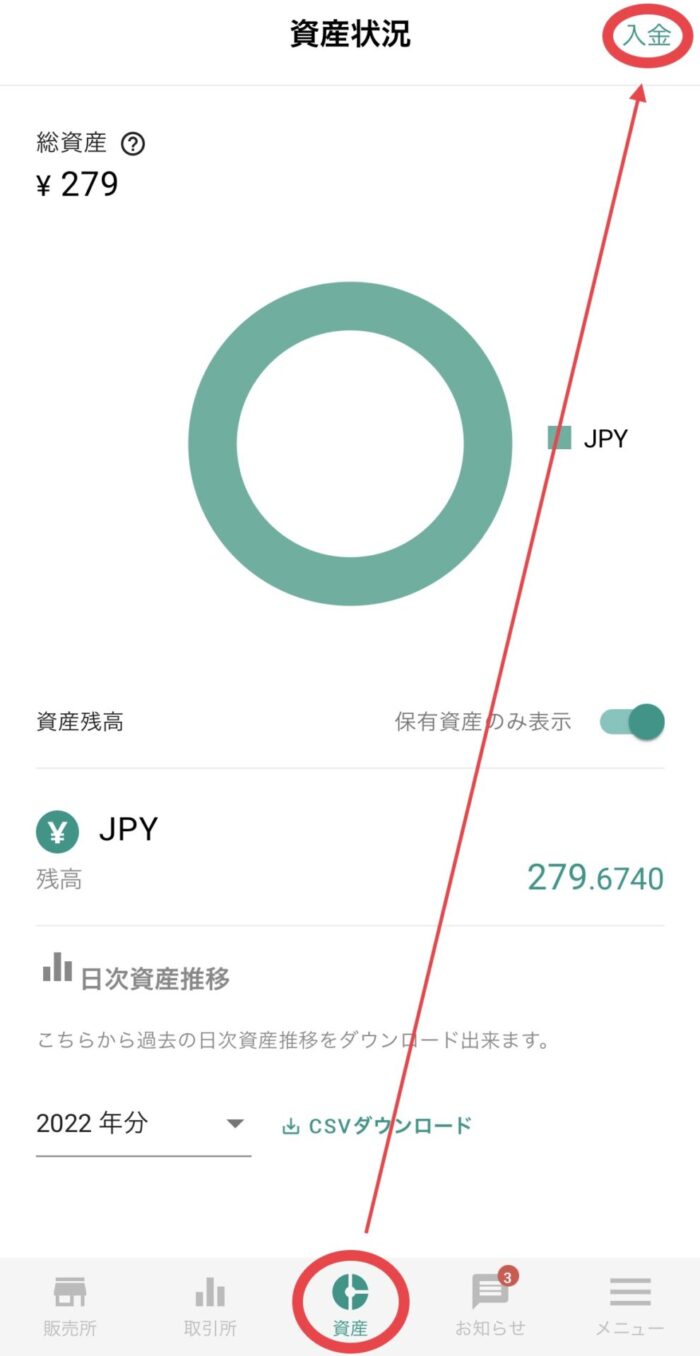
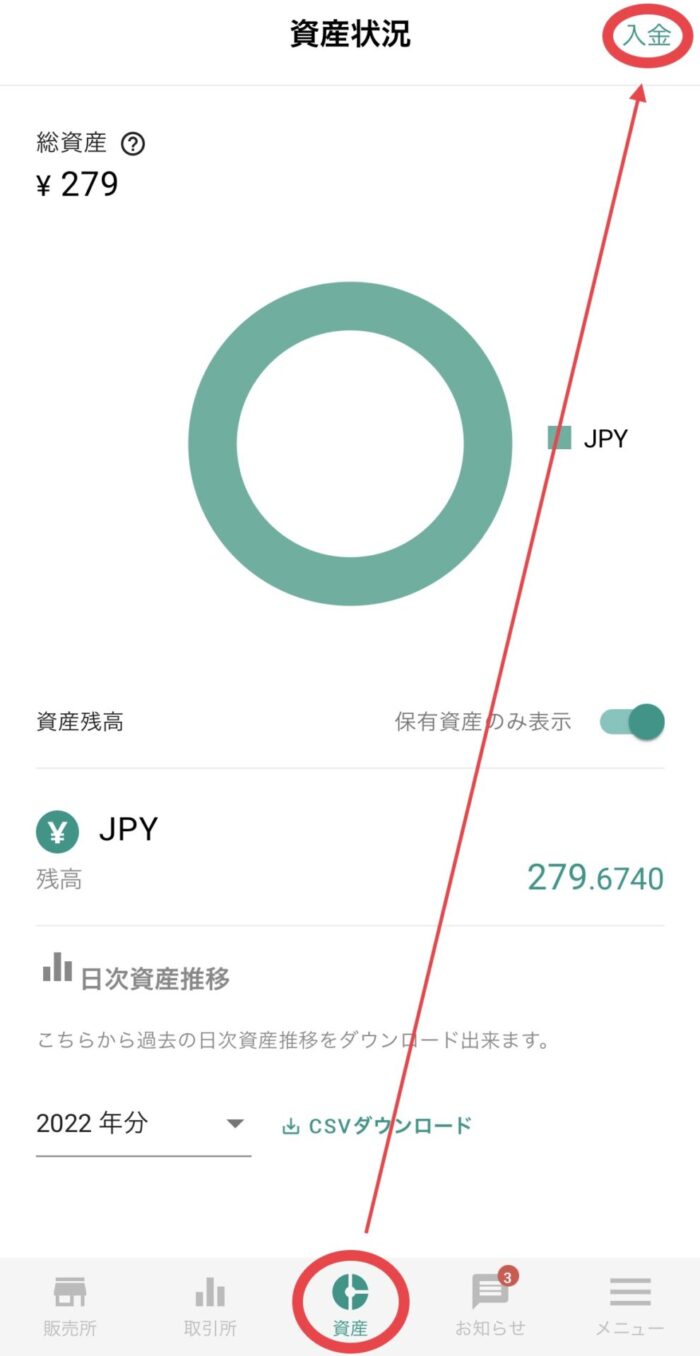
日本円の【入金】をタップします。
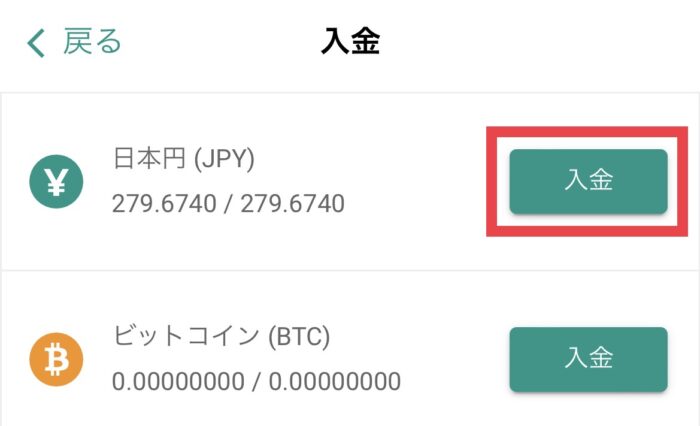
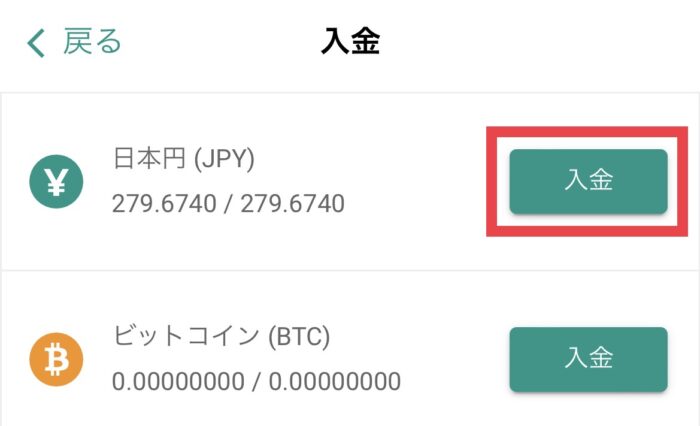
ビットバンクには、振込先が2つ用意されているので、どちらかを選択します。
どちらかを選択すると、口座情報が表示されます。(以下、住信SBIネット銀行)
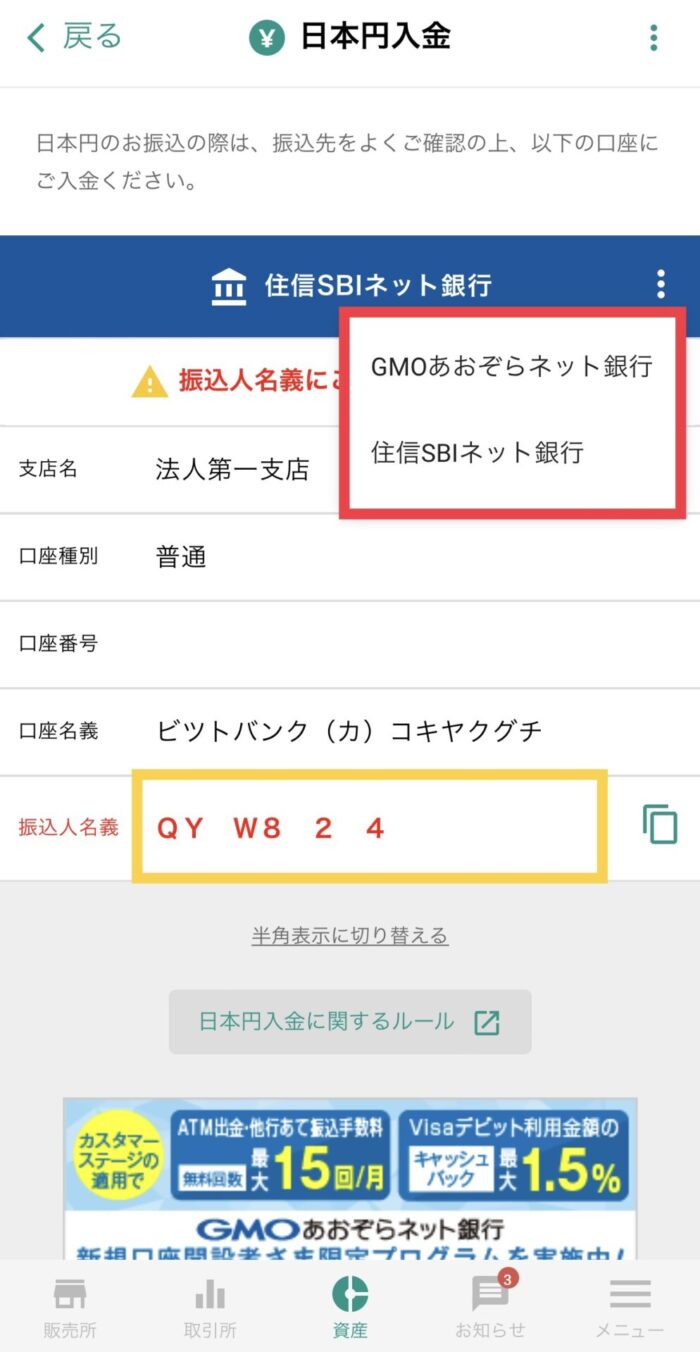
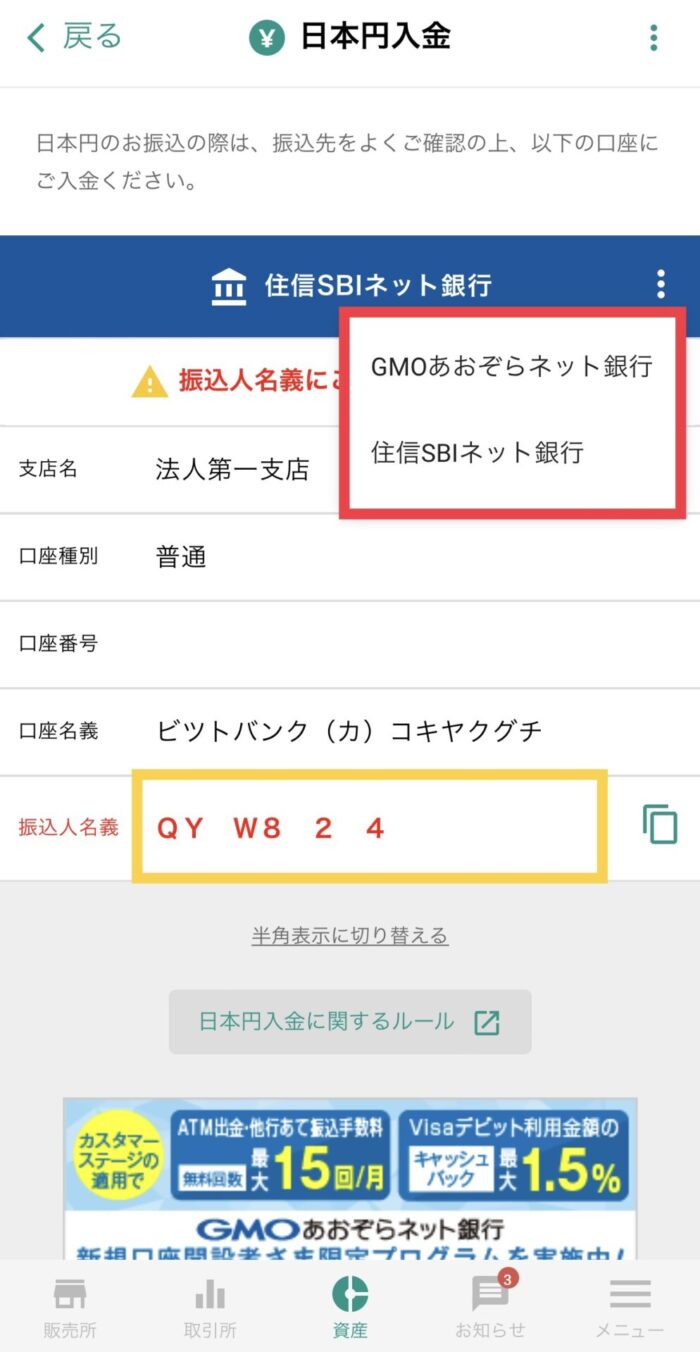
▼振込手数料を無料で済ませる方法
- 振込手数料『無料枠』を利用して振込する
- GMOあおぞらネット銀行から振込する
- 住信SBIネット銀行から振込する
※コンビニ入金やクイック入金は手数料が高いので、できる限り避けましょう!
可能であれば、上記の方法で入金を行い、手数料は無料で済ませましょう!
『手数料をできるだけ抑える』というのは、投資において鉄則です!
ビットバンク以外の取引所でも、住信SBIネット銀行は提携していることが多いので、お持ちでない方は、口座開設(無料)をおすすめします。
最大20回まで振込手数料が無料なので、私も愛用しています♥
【成行】でリップルを購入する方法(おすすめ)
それでは、リップルを購入していきます。
画面左下【取引所】→【XRP/JPY】をタップします。
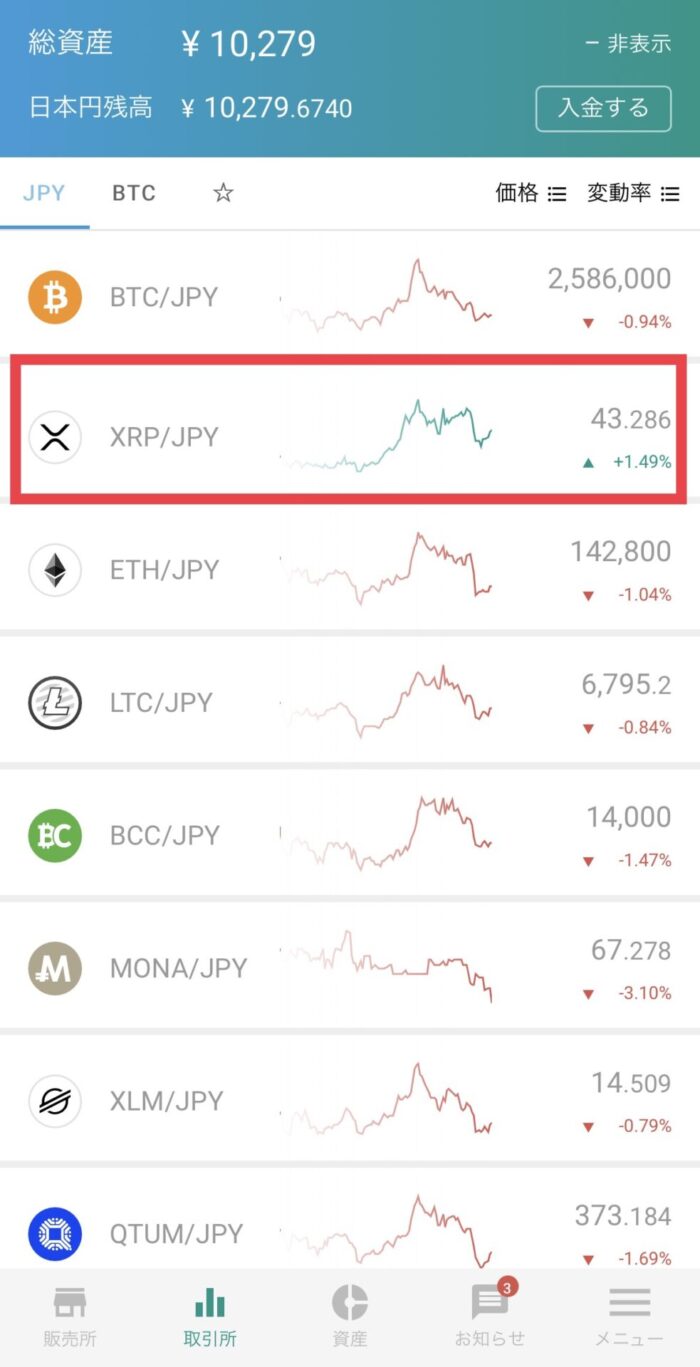
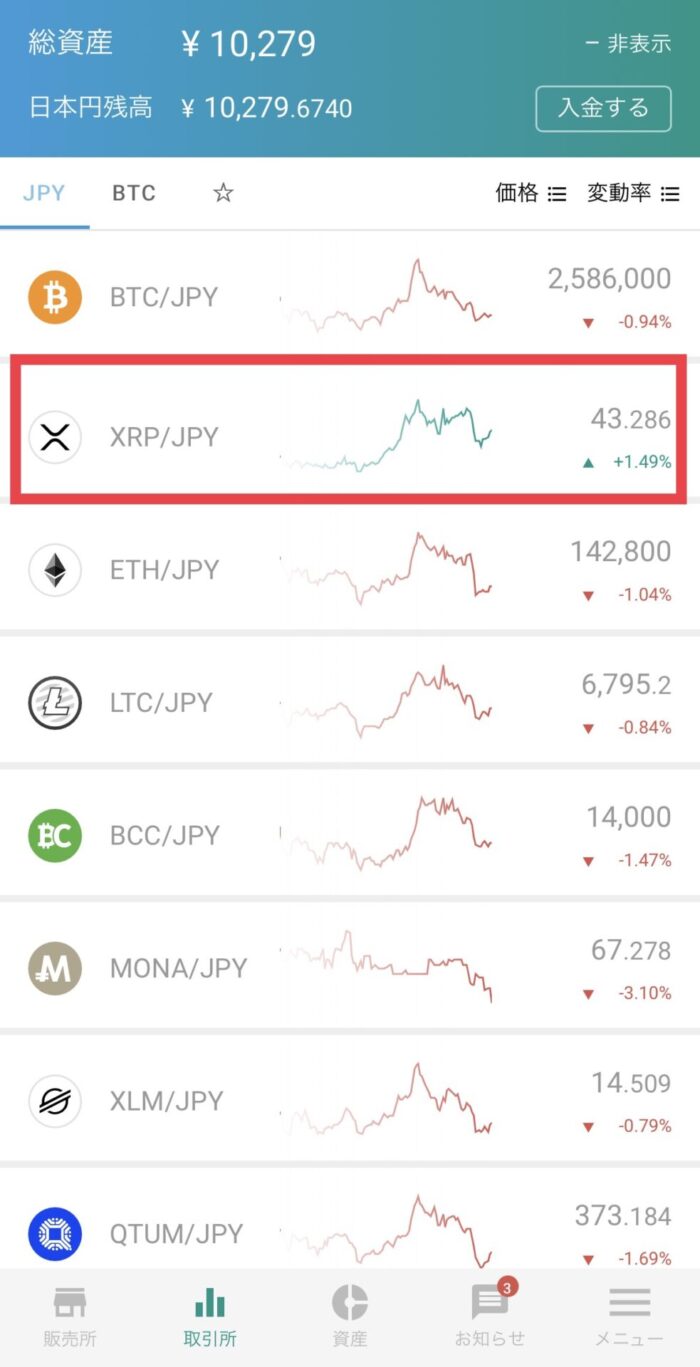
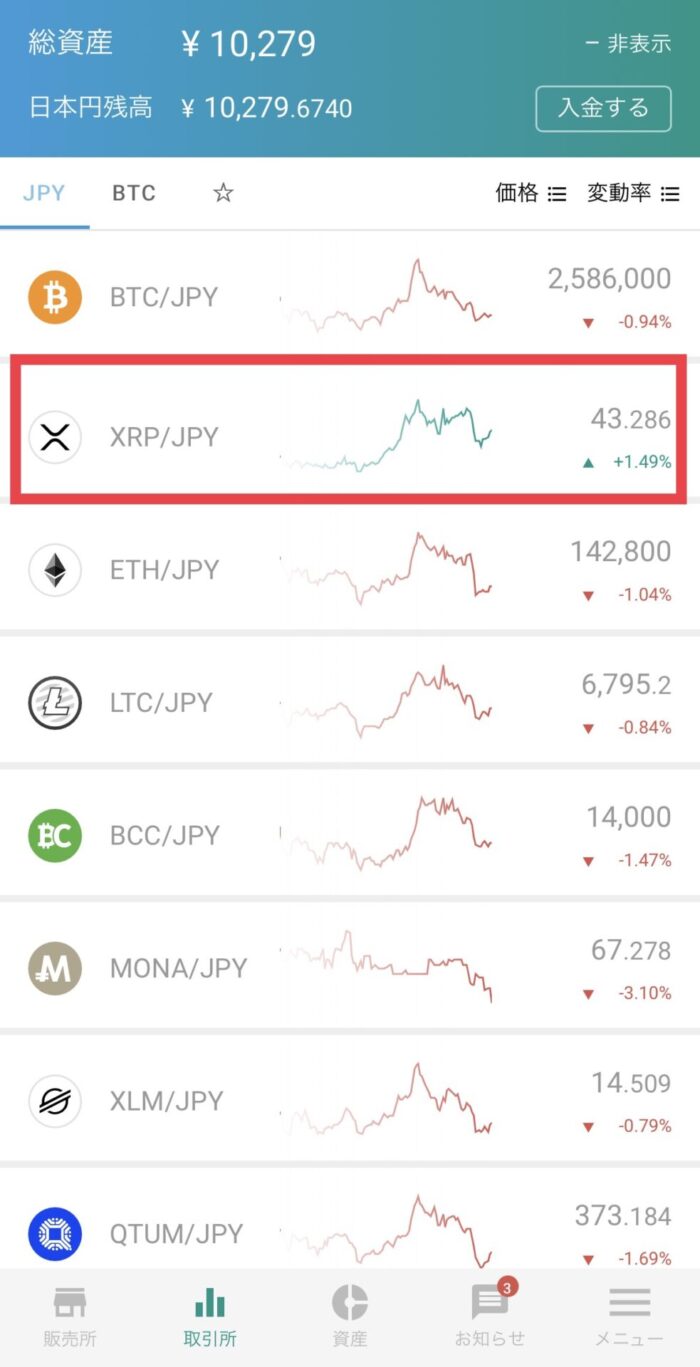
【注文】をタップします。
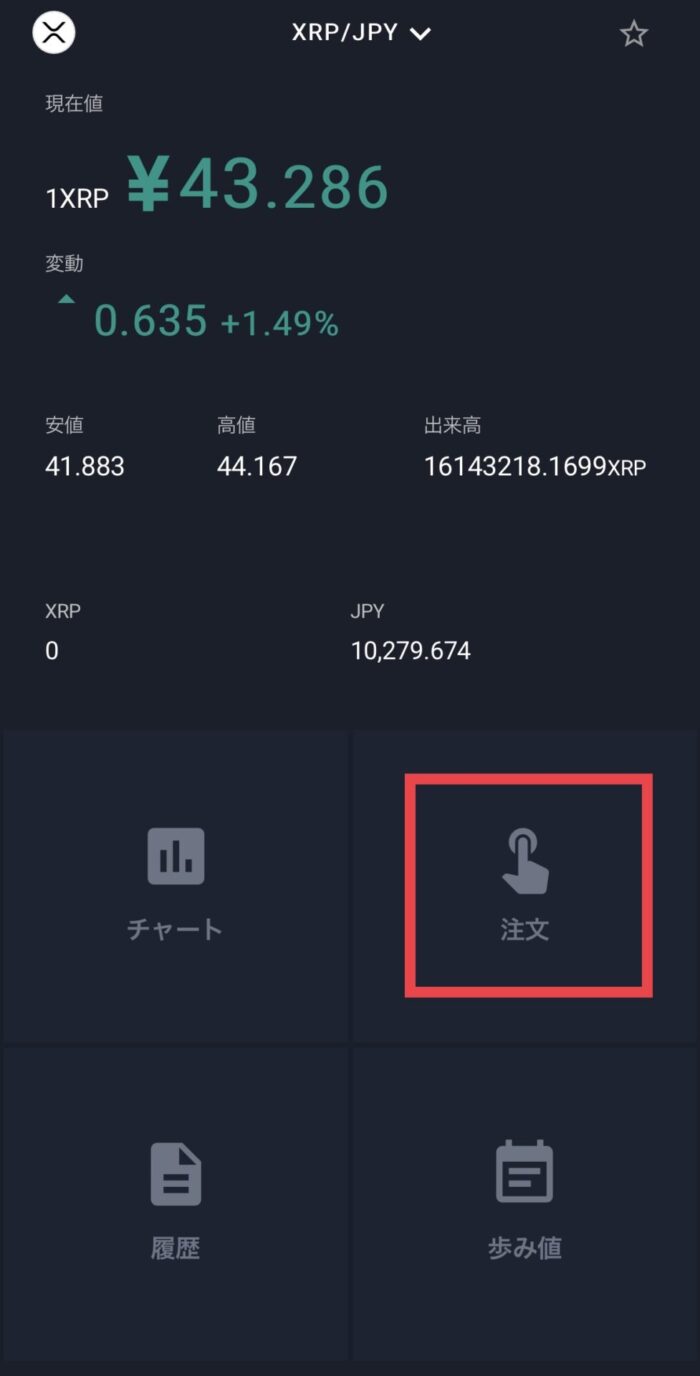
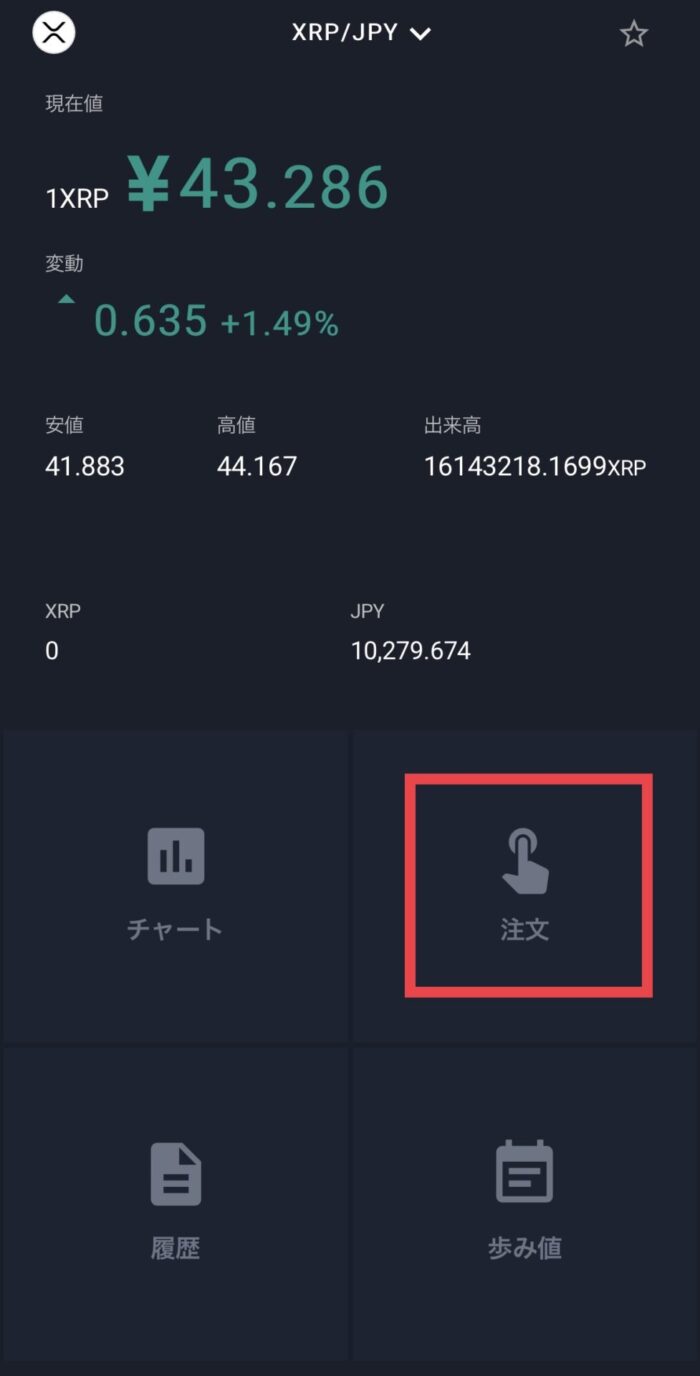
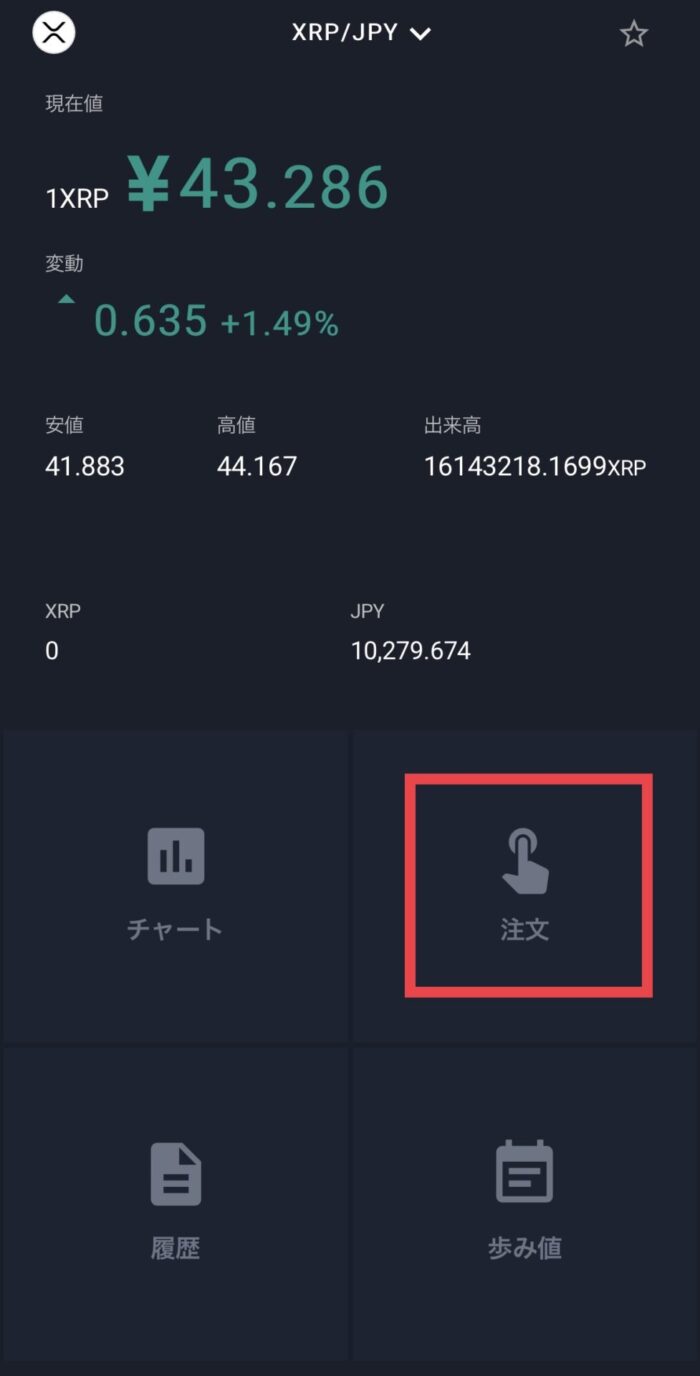
【買い】→【成行】を選択し、【数量】に購入したいリップルの数量を入力します。
黄色枠部分に、必要な日本円の予想額が表示されるので、良ければ【注文】をタップします。
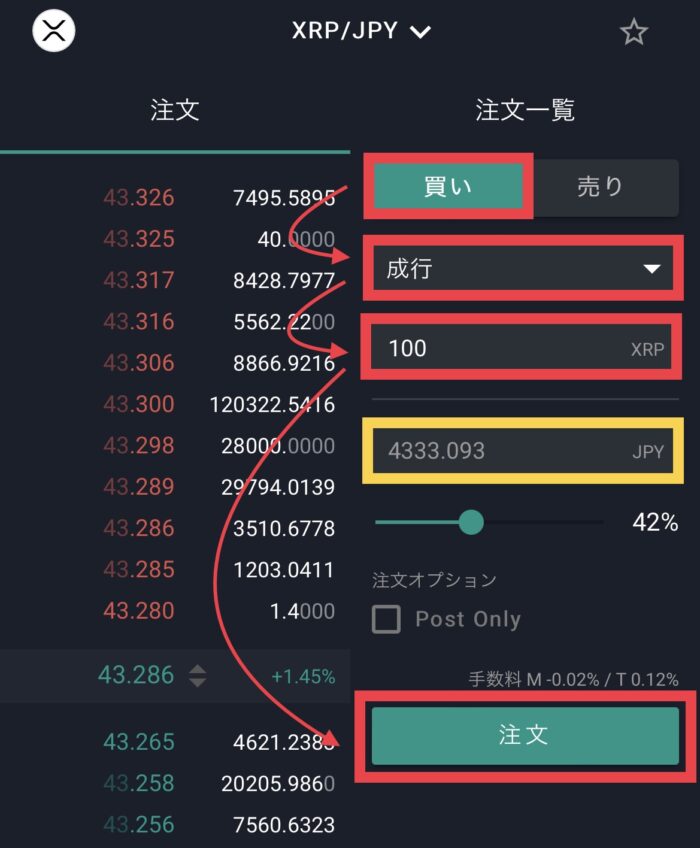
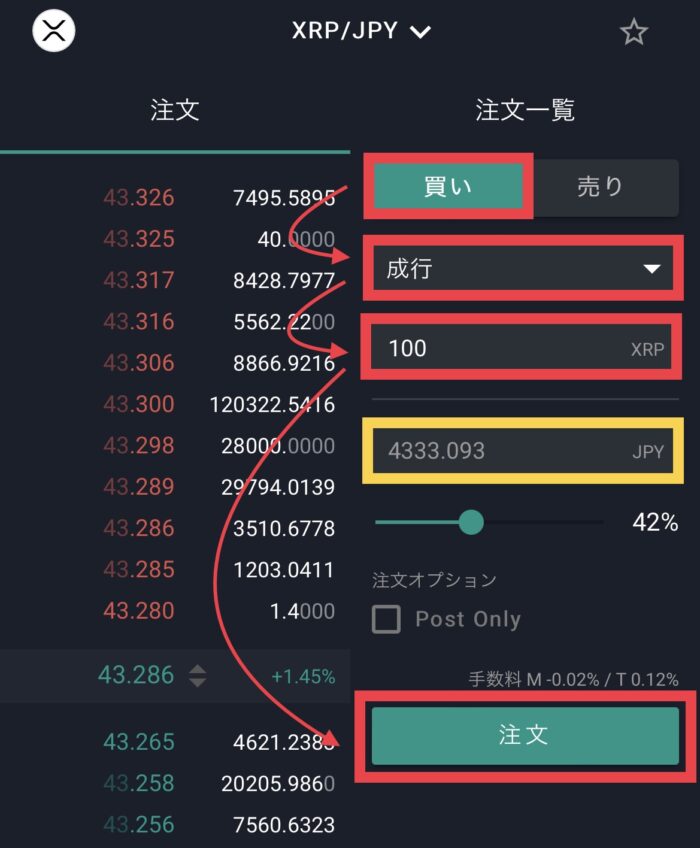
確認画面が表示されるので、良ければ【実行】をタップします。
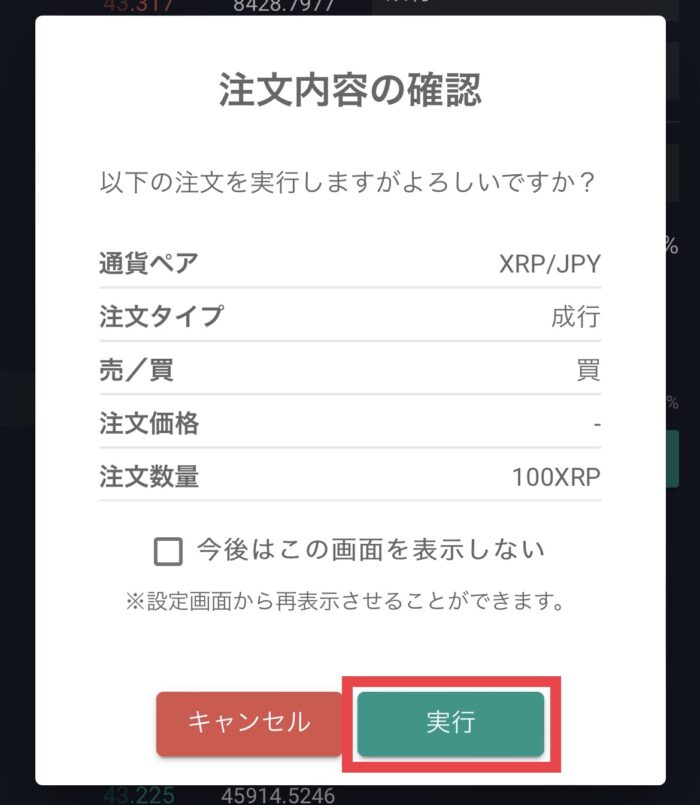
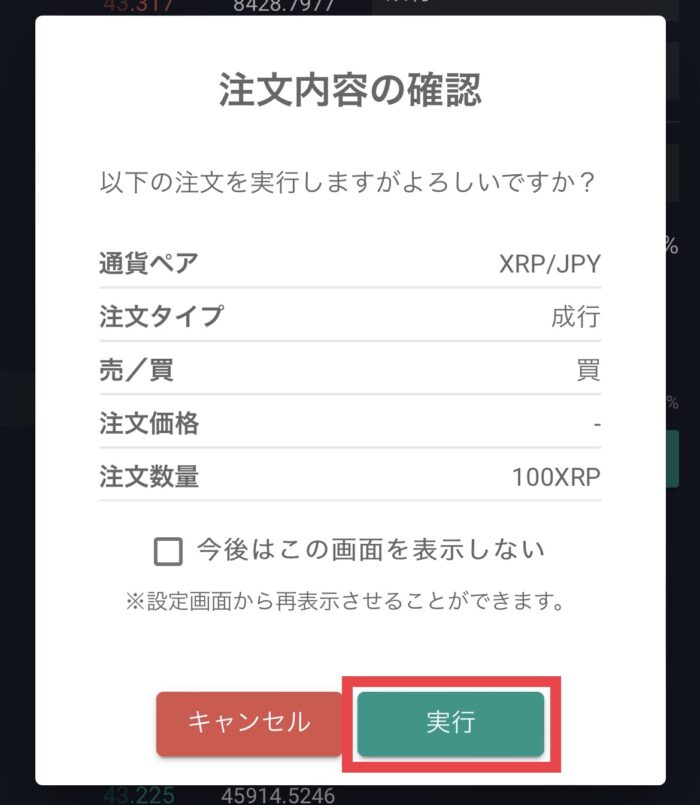
以上で、【成行】リップルの購入は完了です。
【成行】は注文すると、すぐに購入が完了するので、初心者の方にはおすすめです。
価格を指定して購入する方法【指値】が気になる方は、次の章をご確認ください。
【指値】でリップルを購入する方法
リップルの価格を指定して購入する方法です。
「40円まで下がったら買いたい!」みたいなときに、具体的な金額を指定して注文しておくと、その価格になれば自動で購入が成立します。
画面左下【取引所】→【XRP/JPY】をタップします。
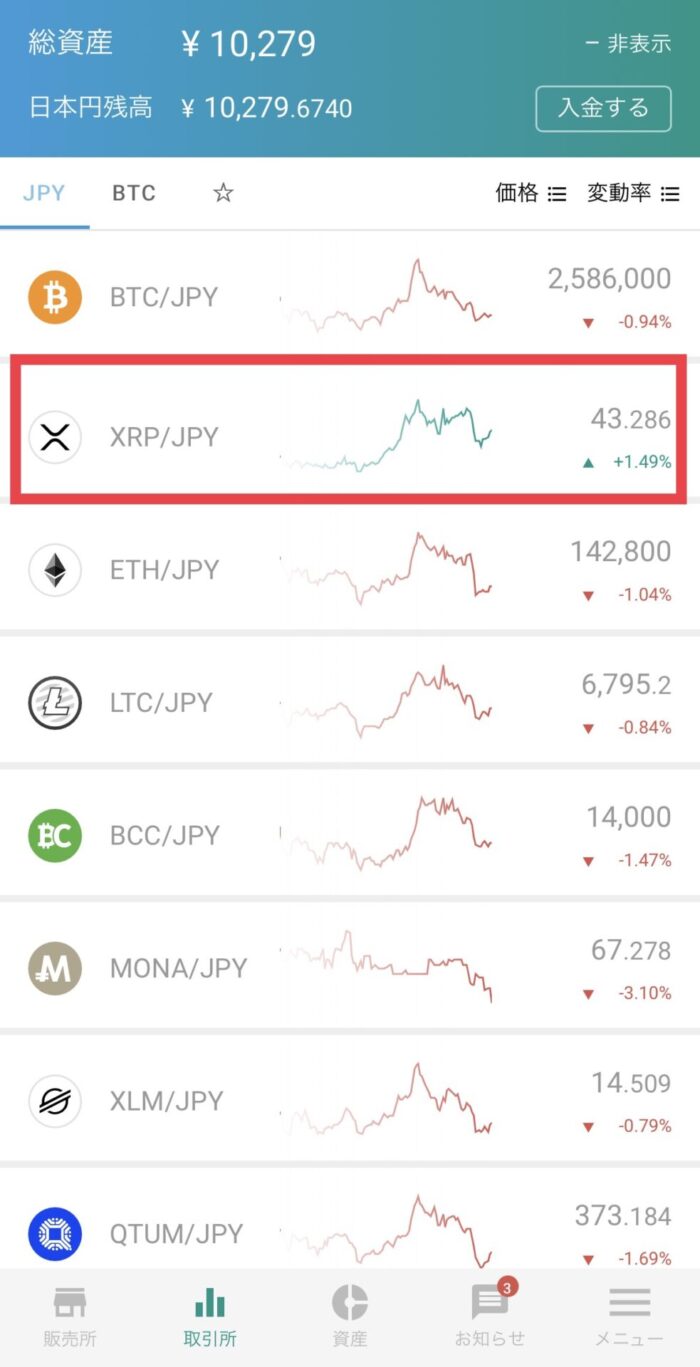
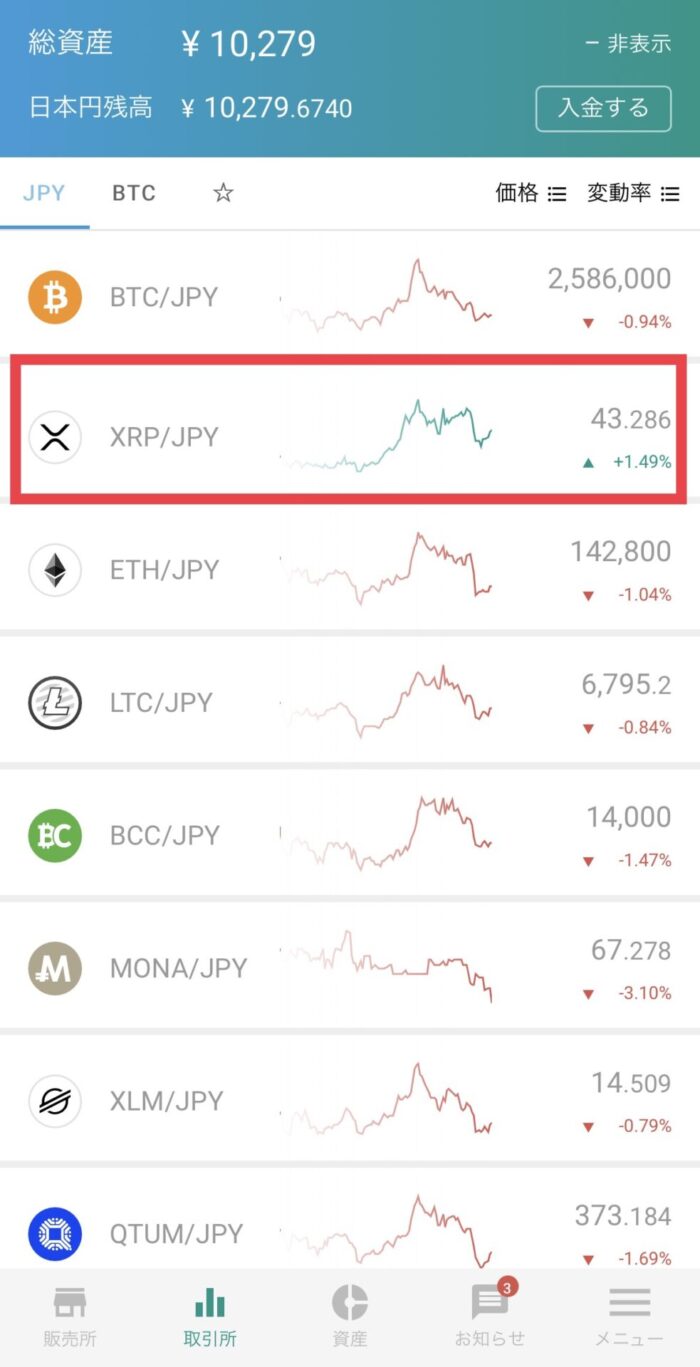
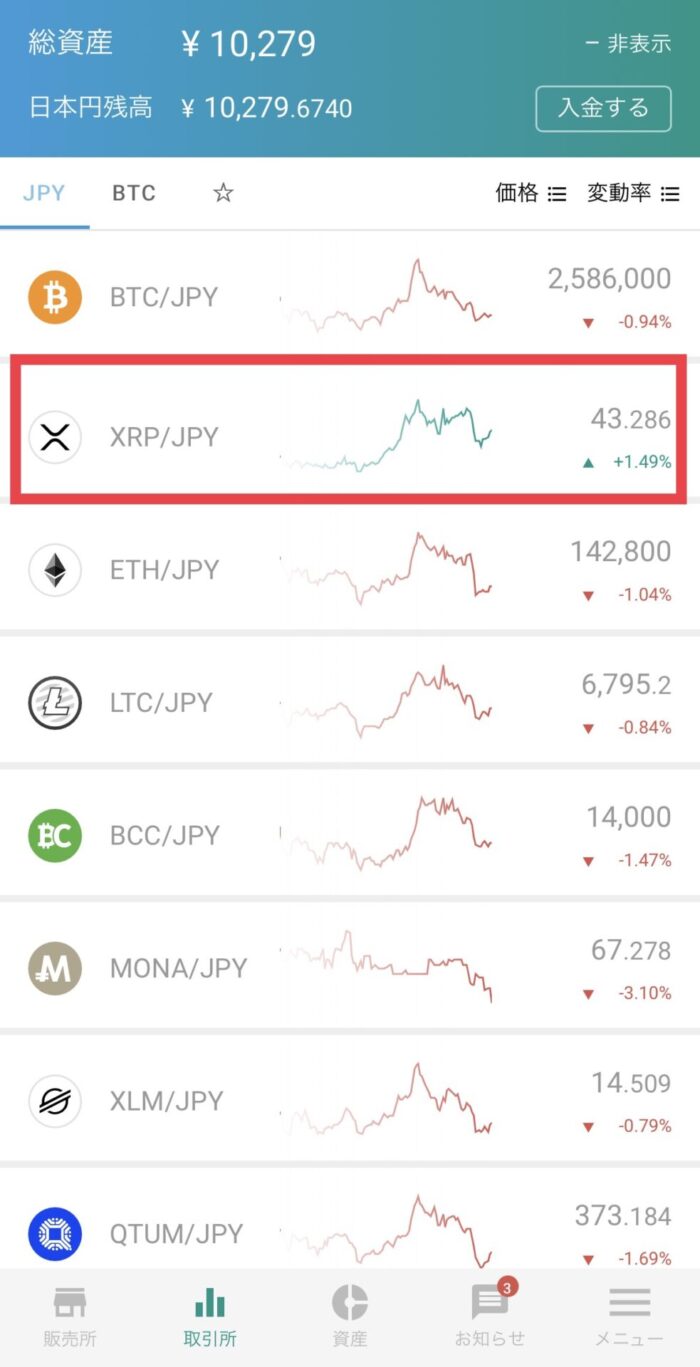
【注文】をタップします。
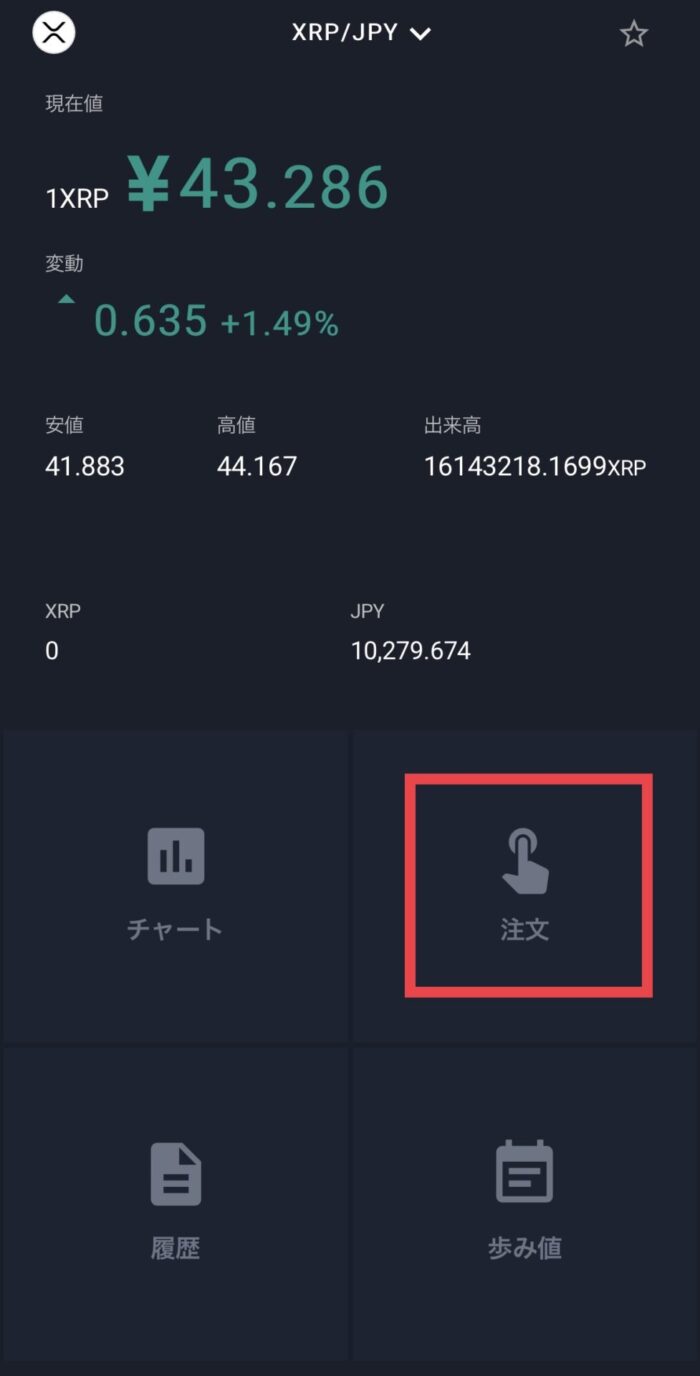
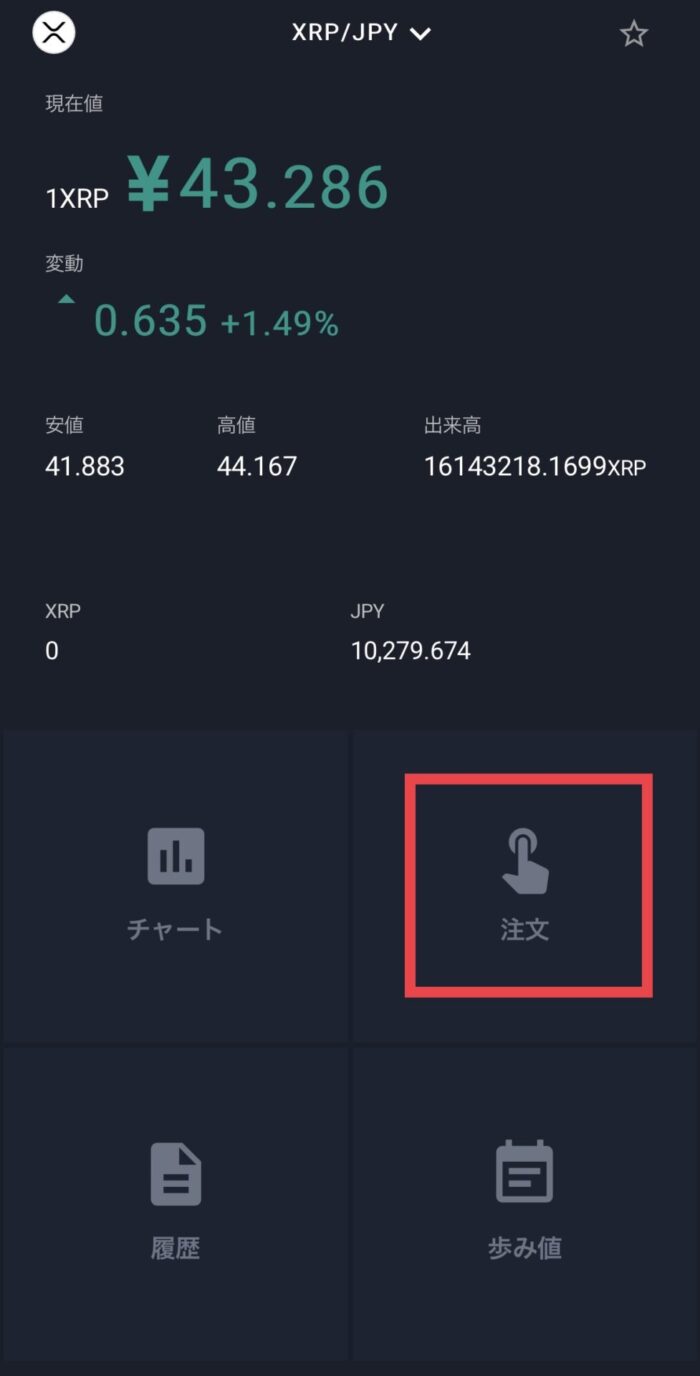
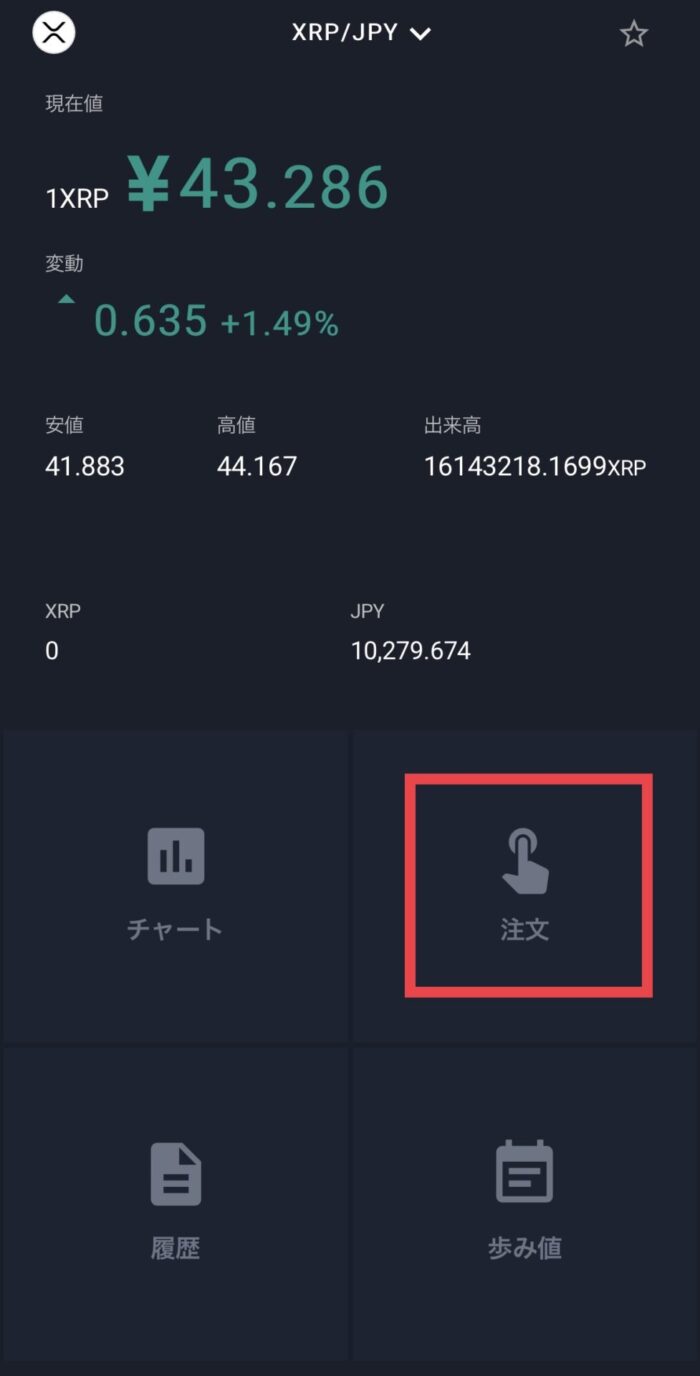
【買い】→【指値】を選択し、【指値価格】に購入したいリップルの価格を入力し、【数量】に購入したいリップルの数量を入力します。
今回だと、「1XRP=43.26円なら、100XRP買いたいです!」という注文になります。
【予想】に必要な金額(日本円)が表示されるので、良ければ【注文】をタップします。


確認画面が表示されるので、良ければ【実行】をタップします。
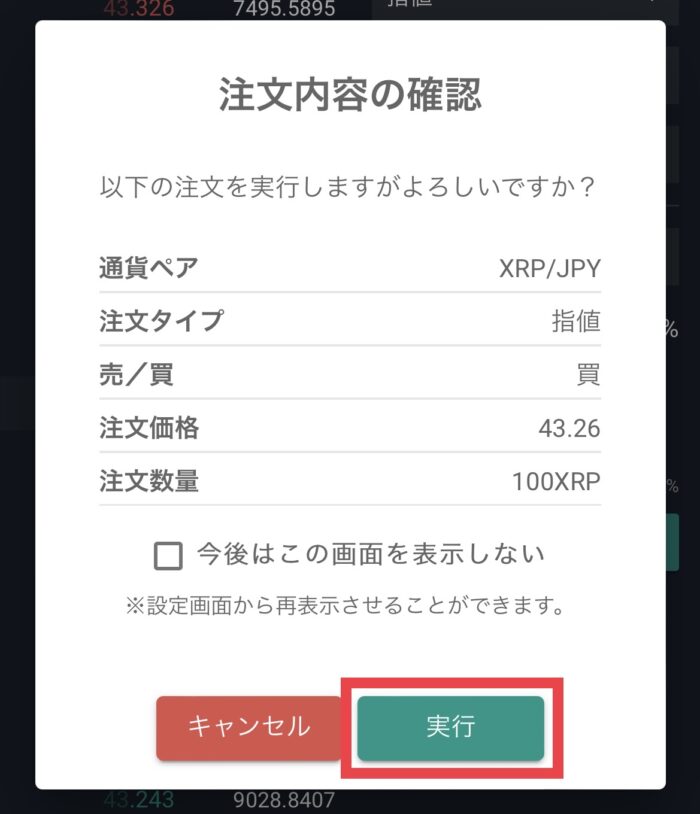
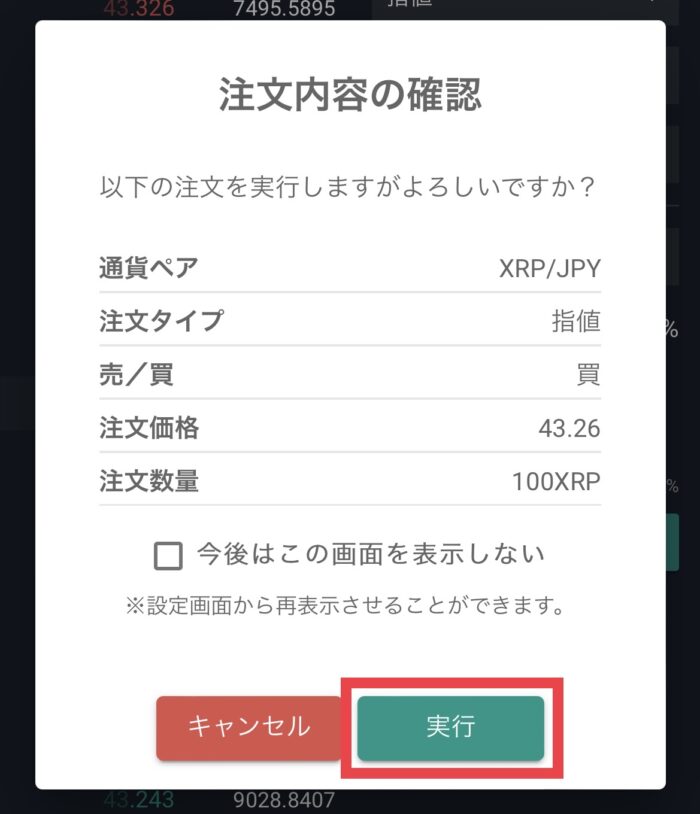
以上で、【指値】リップルの購入は完了です。
注文をキャンセルする方法
【指値】での注文は、自分の希望する価格で購入できるのがメリットです。
ただし、指定した価格から乖離していってしまうと、いつまでたっても購入できないというリスクがあります。
「価格を変えて再注文したい!」そんなときは、一度キャンセルする必要があるので、その操作方法を説明します。
ひとつ前の画面に戻り、【履歴】をタップします。
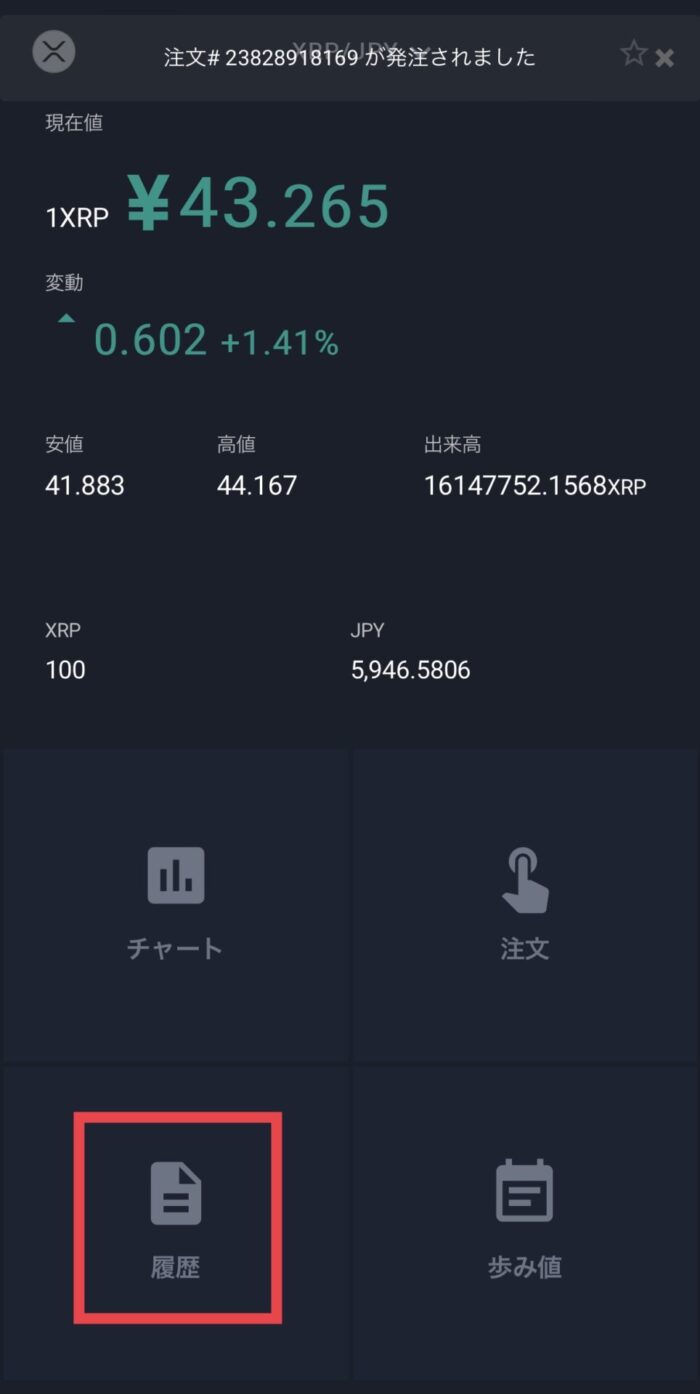
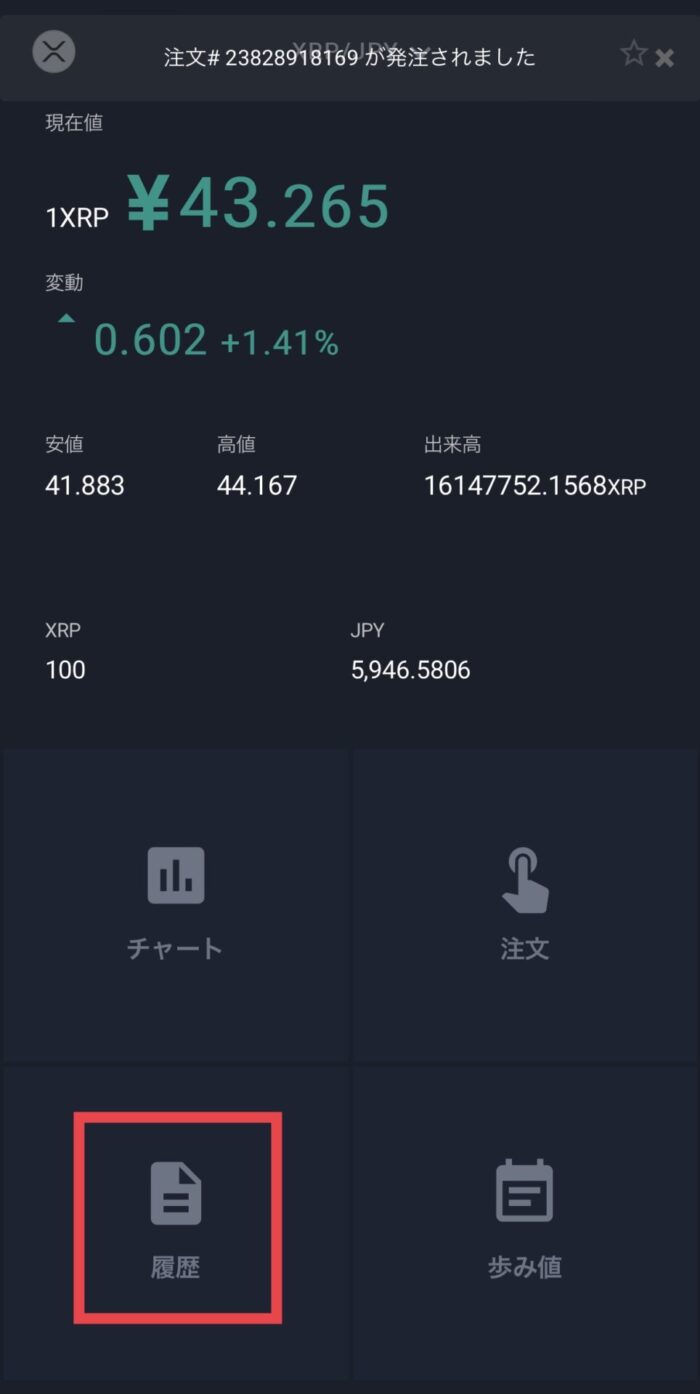
取り消ししたい注文が『未約定』となっていれば、取り消しが可能なので、【CANCEL】をタップします。
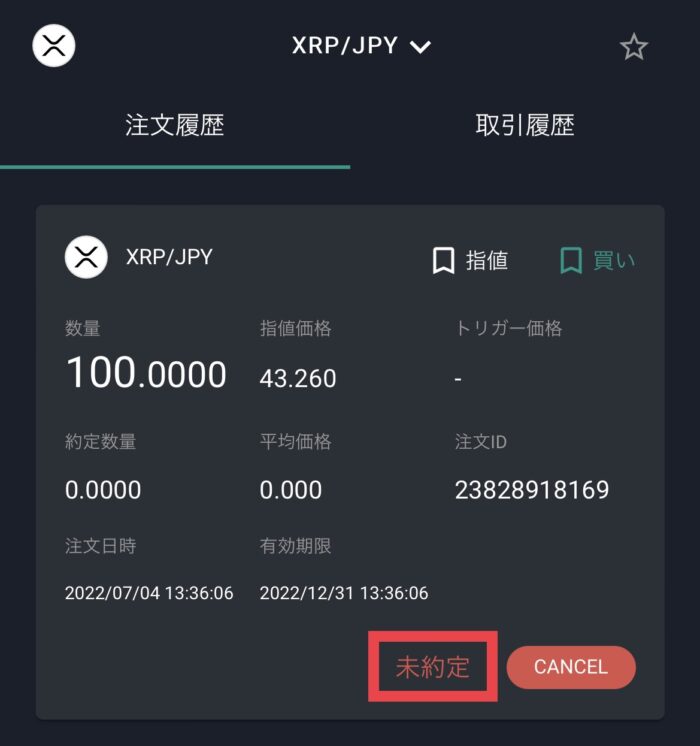
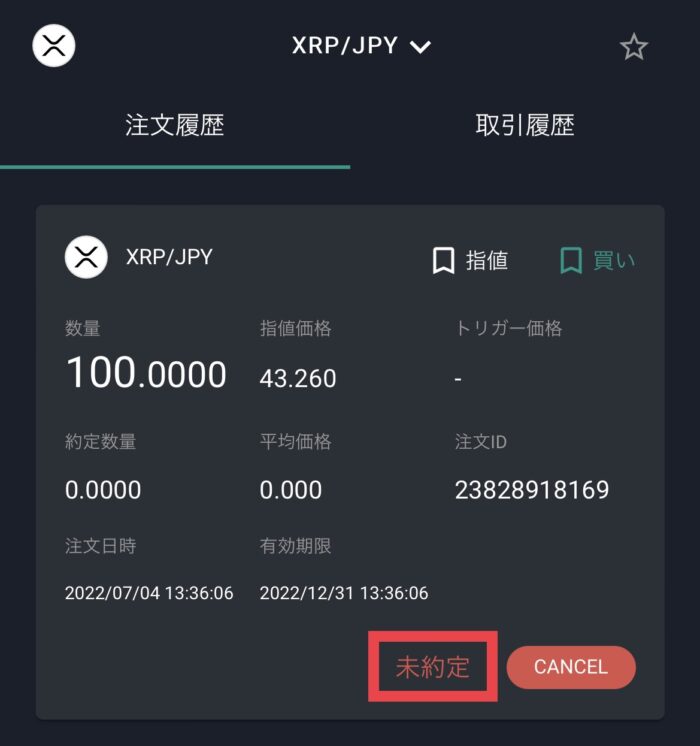
以上で、注文のキャンセルが完了です。
『修正』という機能がないので、注文内容を変更したい場合は、一度キャンセルしてから、再度注文を行いましょう!
リップルを送金する方法(無料)
このパートでは、ビットバンクで購入したリップルを送金する方法を説明します。
画面右下【メニュー】→【出金】をタップします。
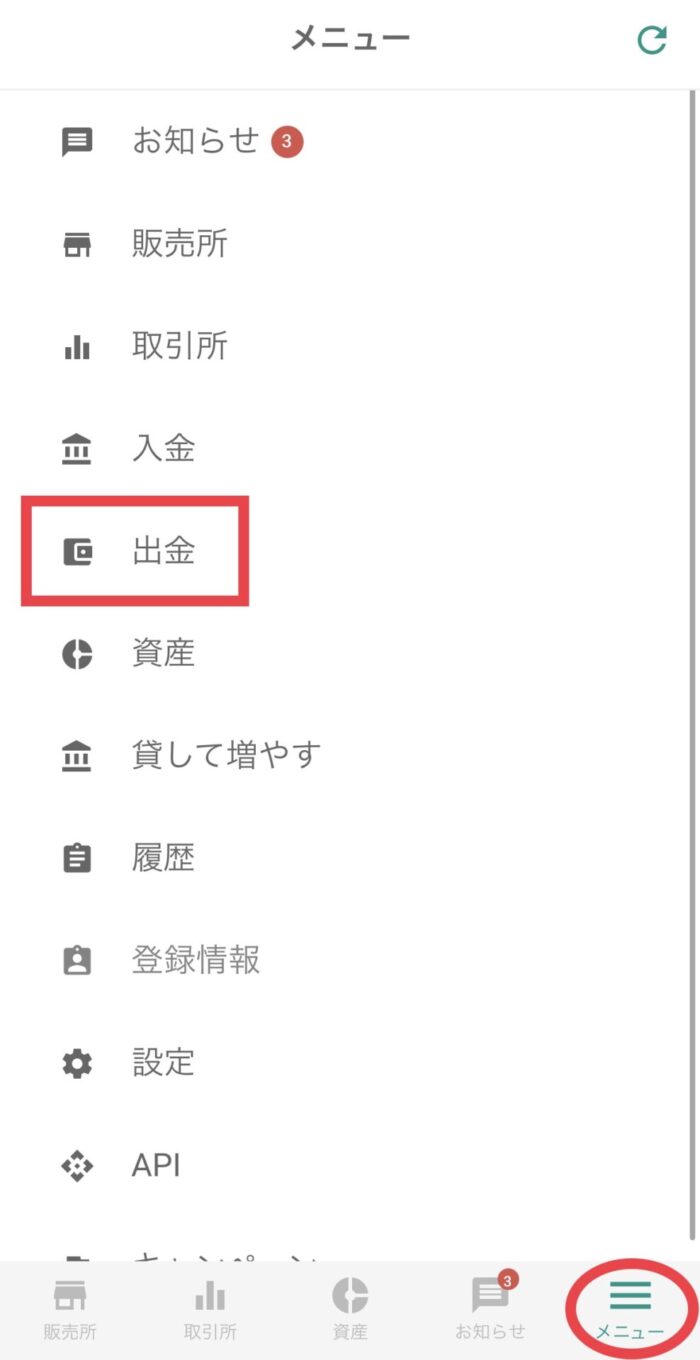
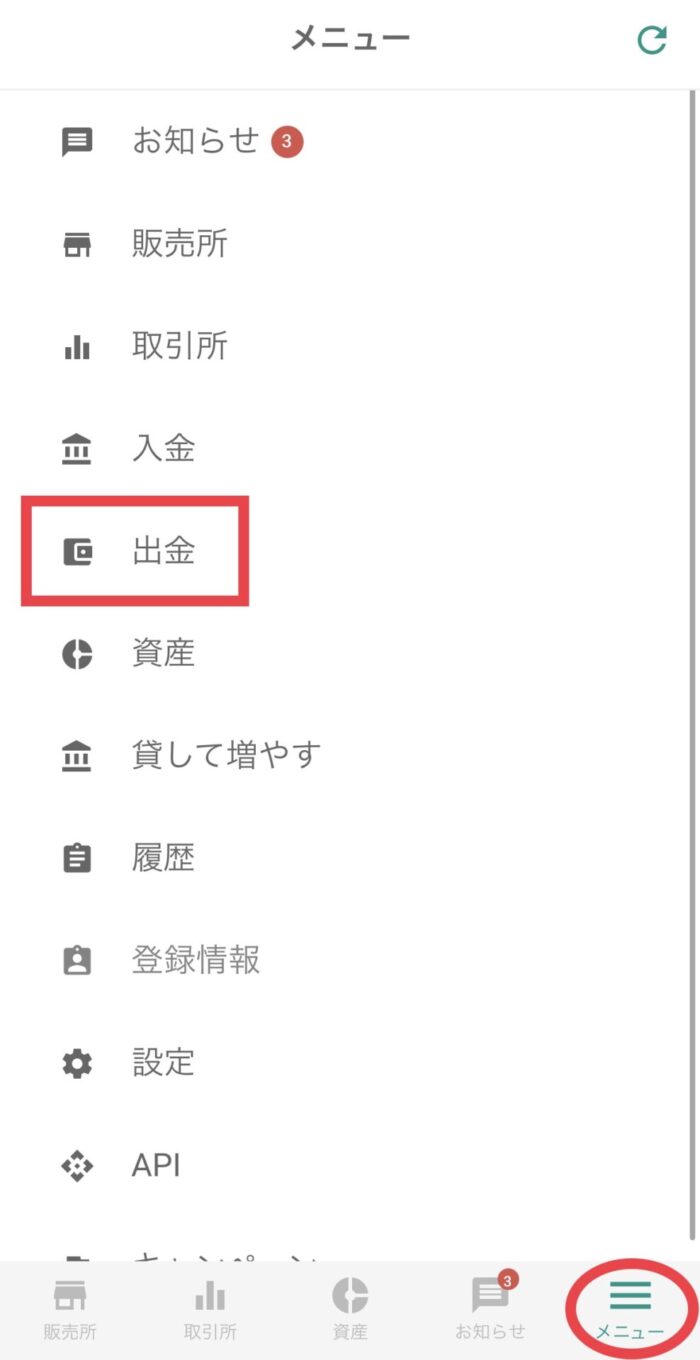
今回はリップルを出金したいので、リップルの横の【出金】をタップします。
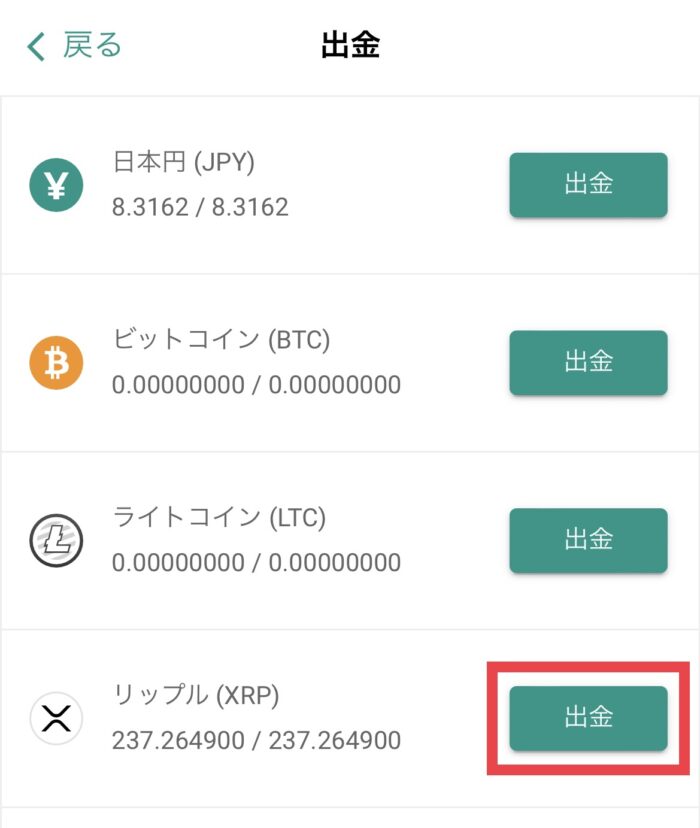
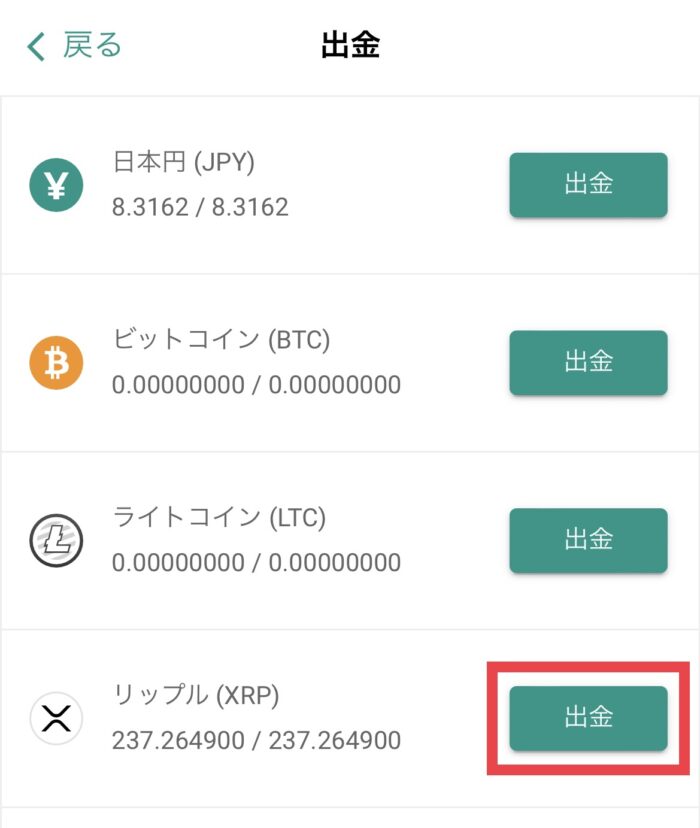
今回は、海外取引所バイナンスへ送金するので、事前にアドレスの登録を行うため、【アドレス一覧】をタップします。
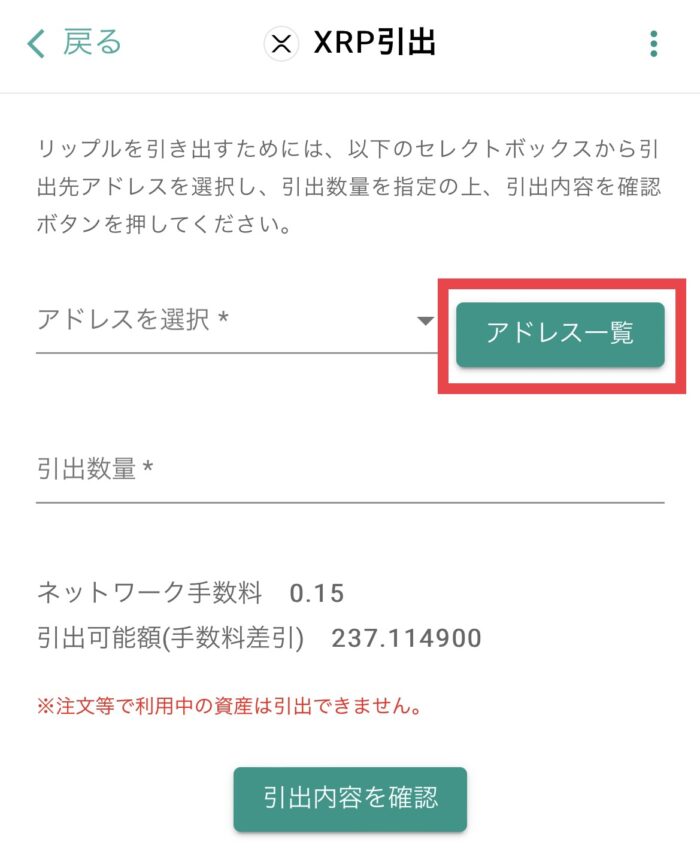
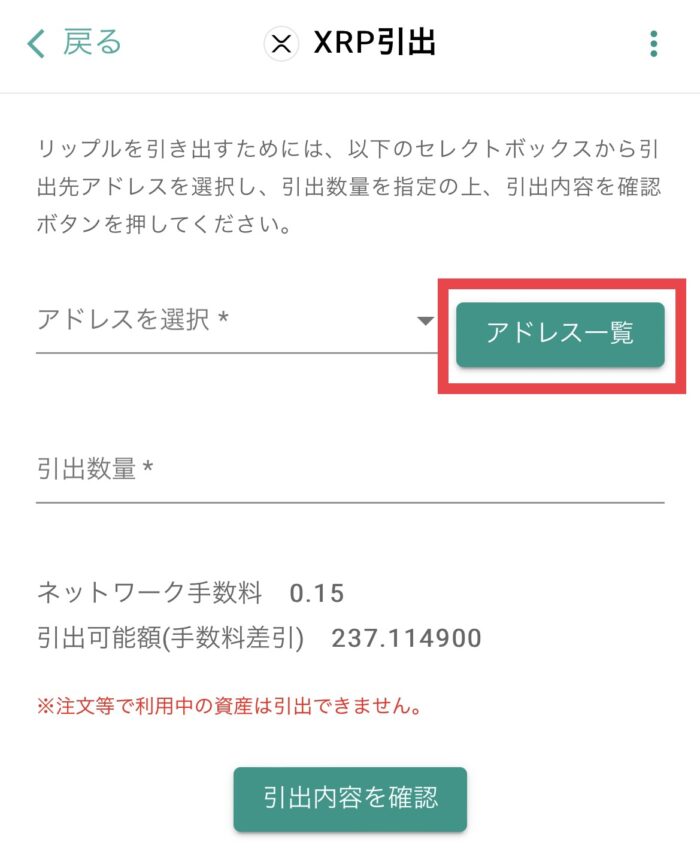
画面右上【新規追加】をタップします。
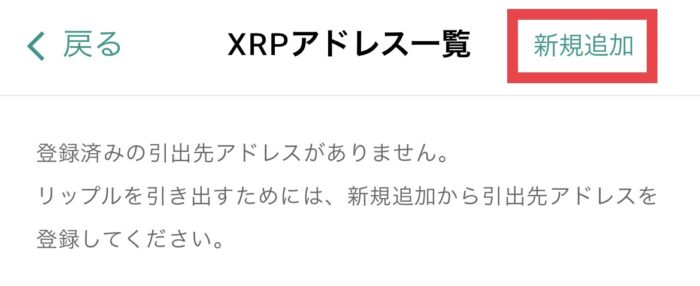
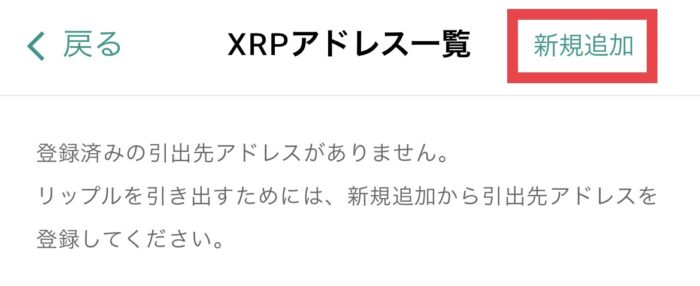
リップルを送金する先のアドレス情報を登録します。
バイナンスは、取引所なので【取引所・サービス】を選択します。
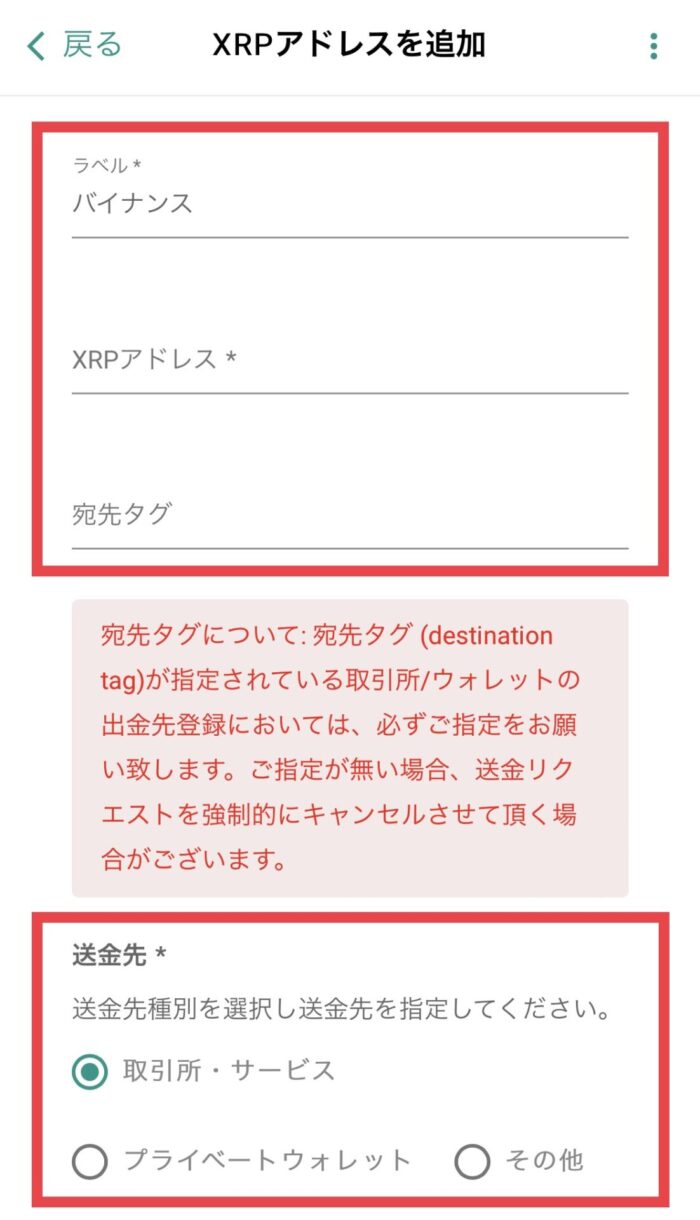
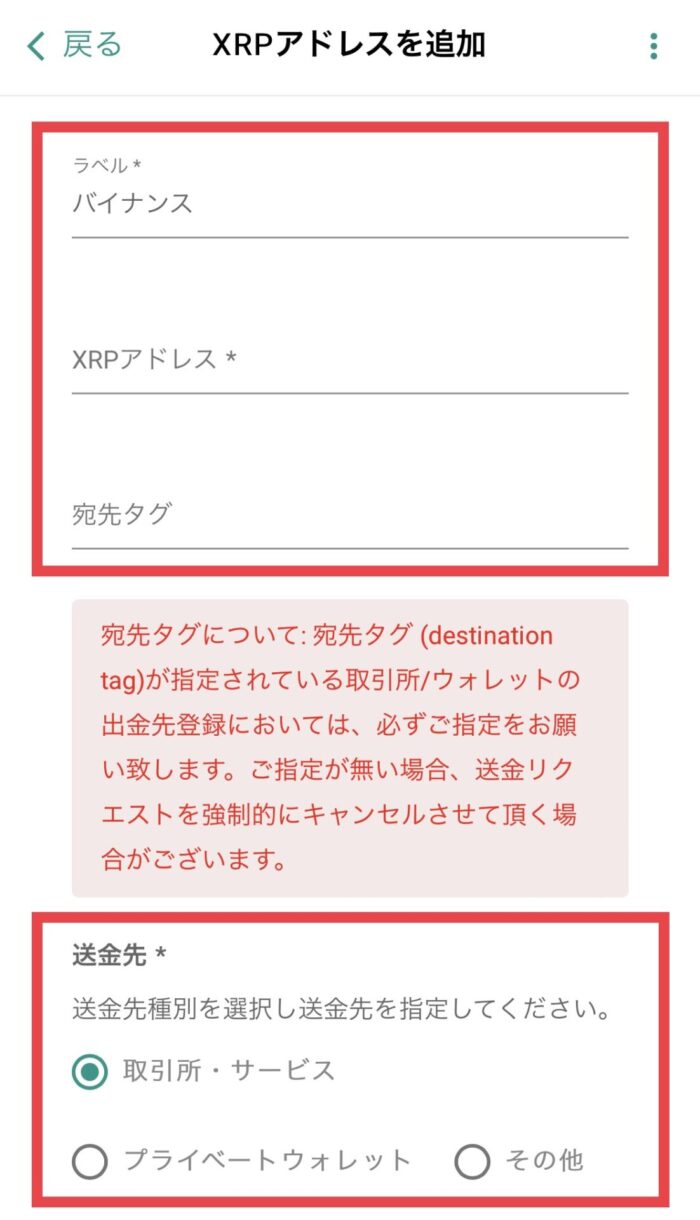
※ここからバイナンスアプリ画面に切り替わります。
画面右下の【ウォレット】→【入金】をタップします。
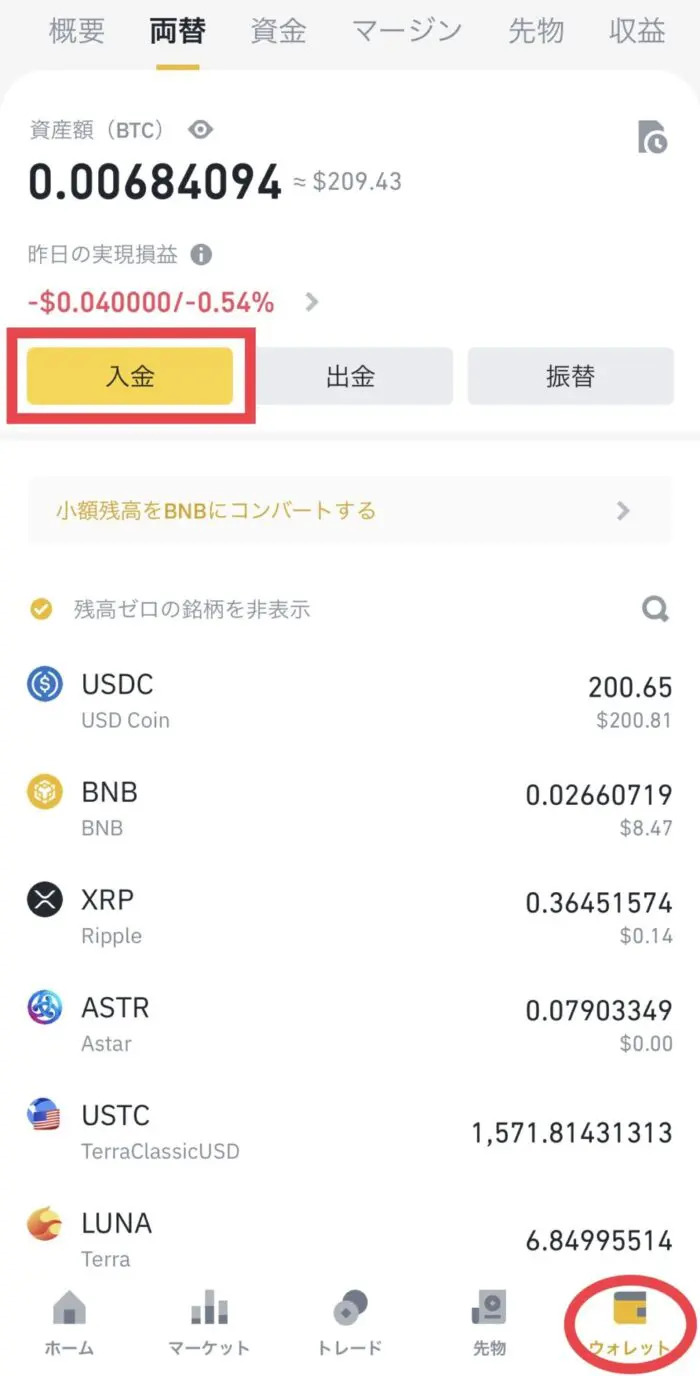
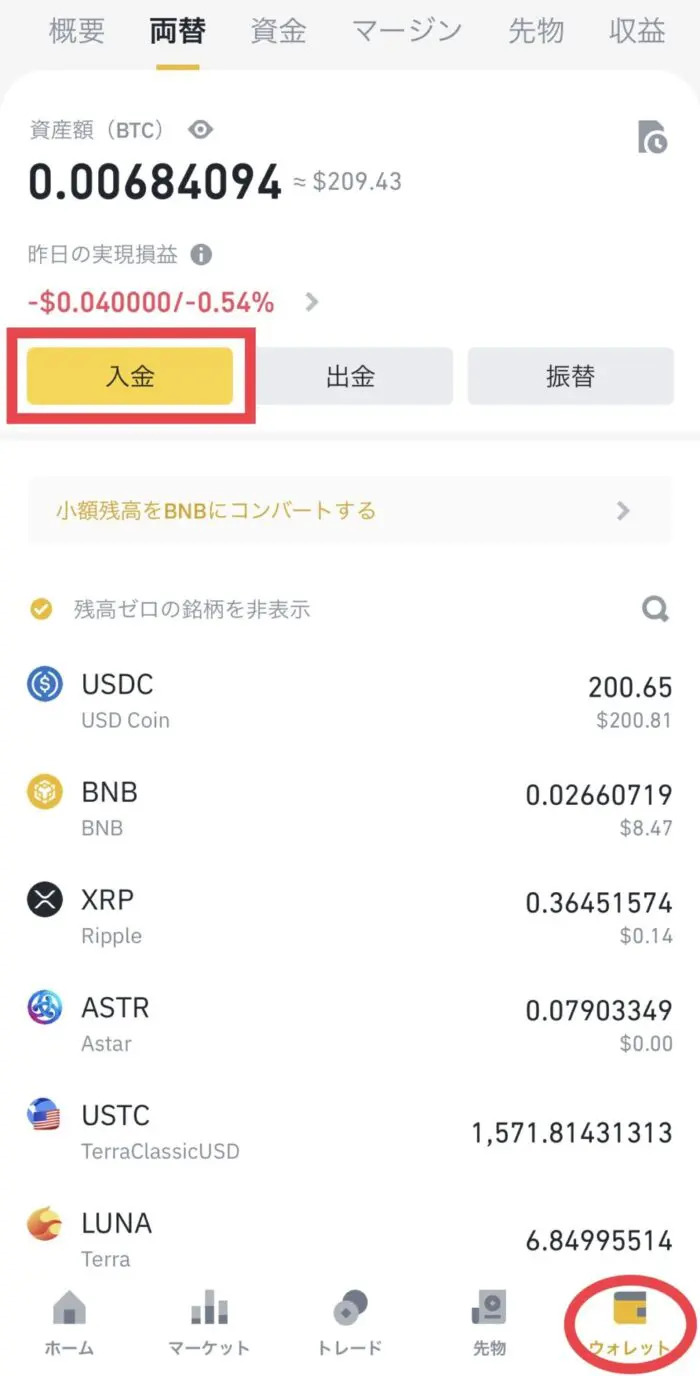
検索窓で『xrp』と検索し、【XRP】をタップします。
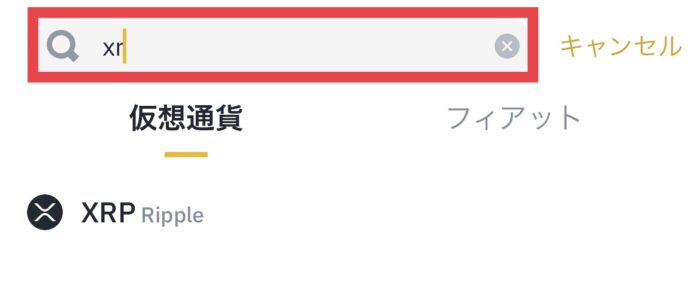
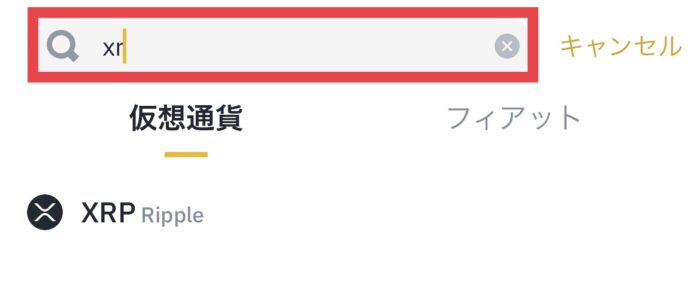
ネットワークは【Ripple】をタップします。
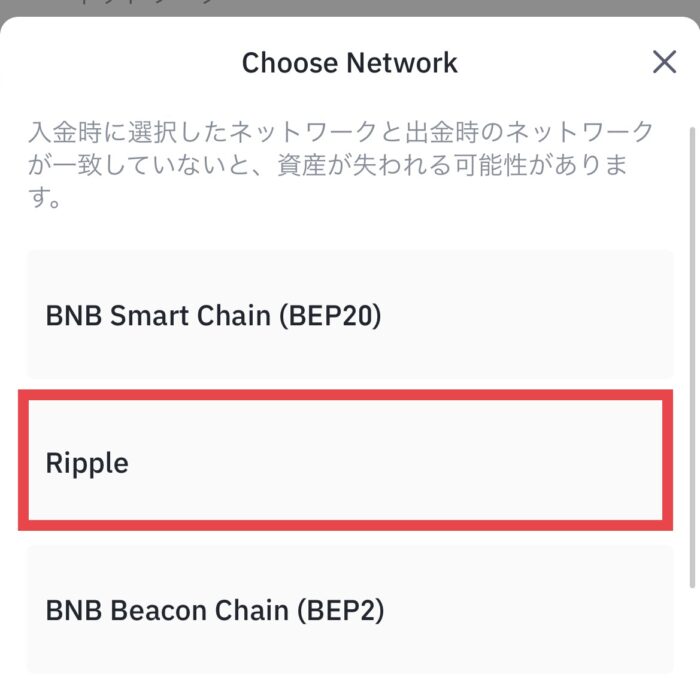
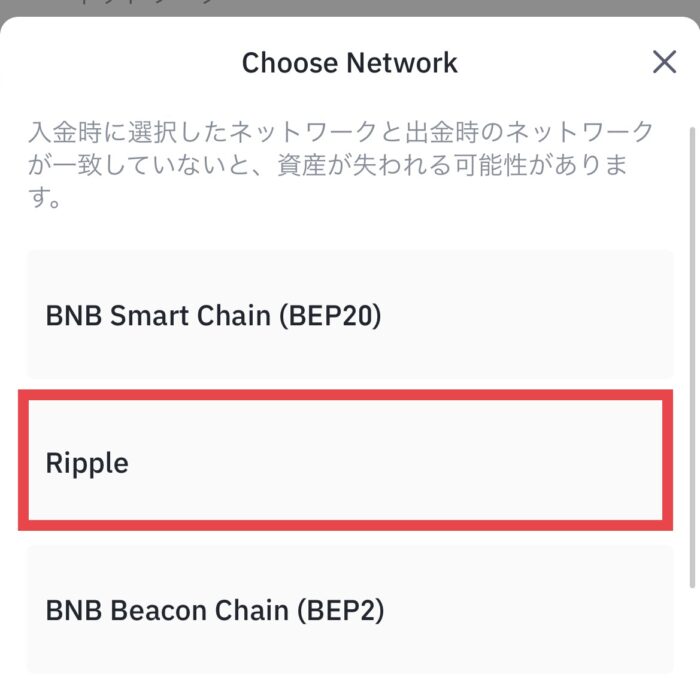
【リップルアドレス】と【宛先タグ】が表示されます。
これらをコピーし、先ほどのビットバンクの登録画面に貼り付けます。
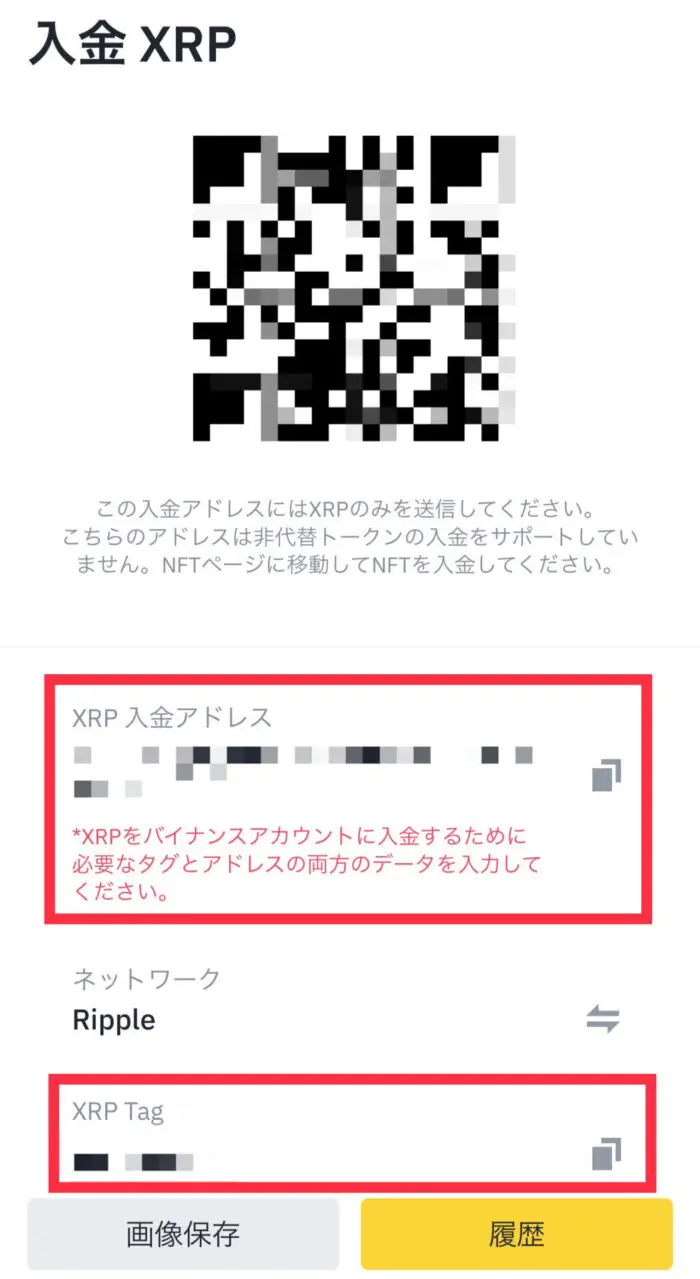
※ここからビットバンクアプリ画面に切り替わります。
【取引所・サービスを選択※】は、今回はバイナンスなので、【Binance.us】を選択します。
【本人】→【確認】をタップします。
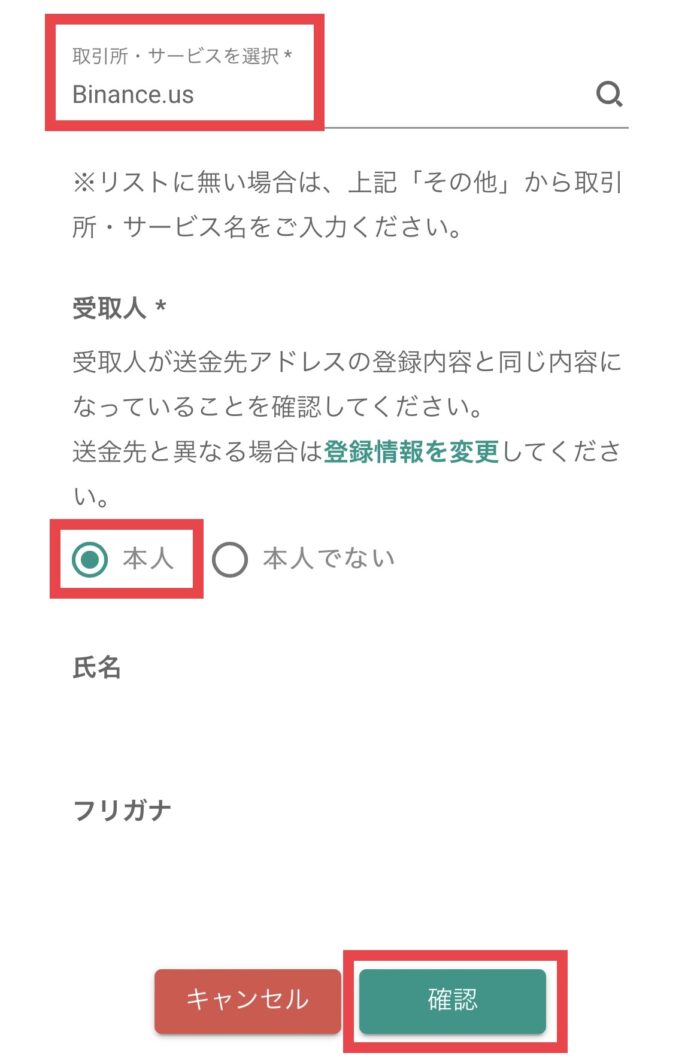
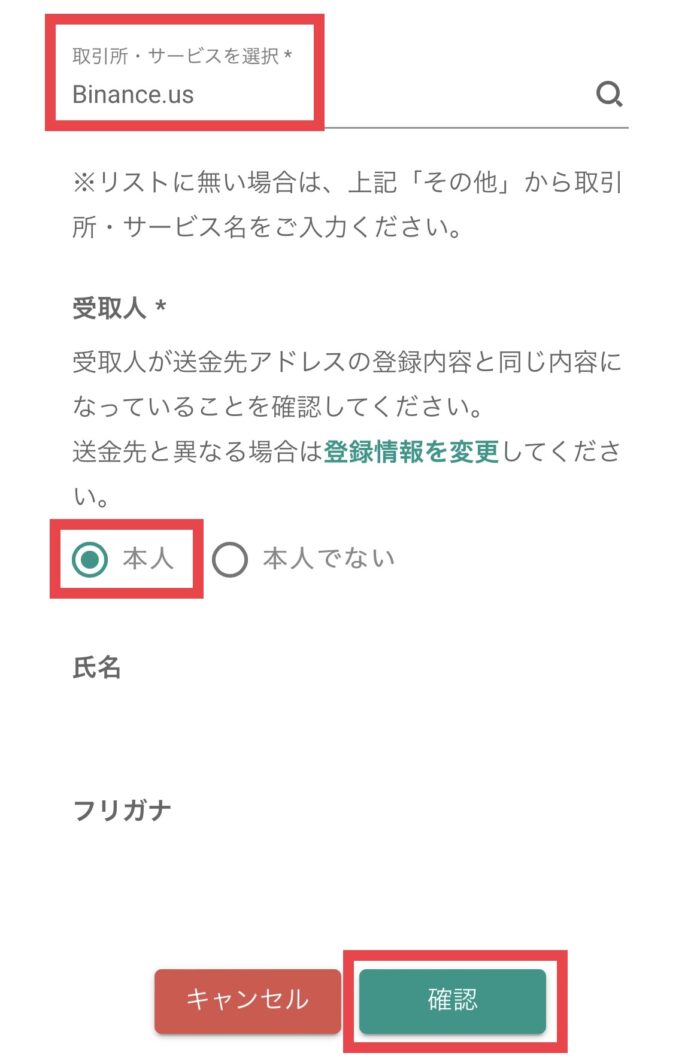
確認画面が表示されるので、良ければ【確定】をタップします。
※内容を誤ると、送金したリップルを失ってしまう可能性があるので、しっかりと確認しましょう!
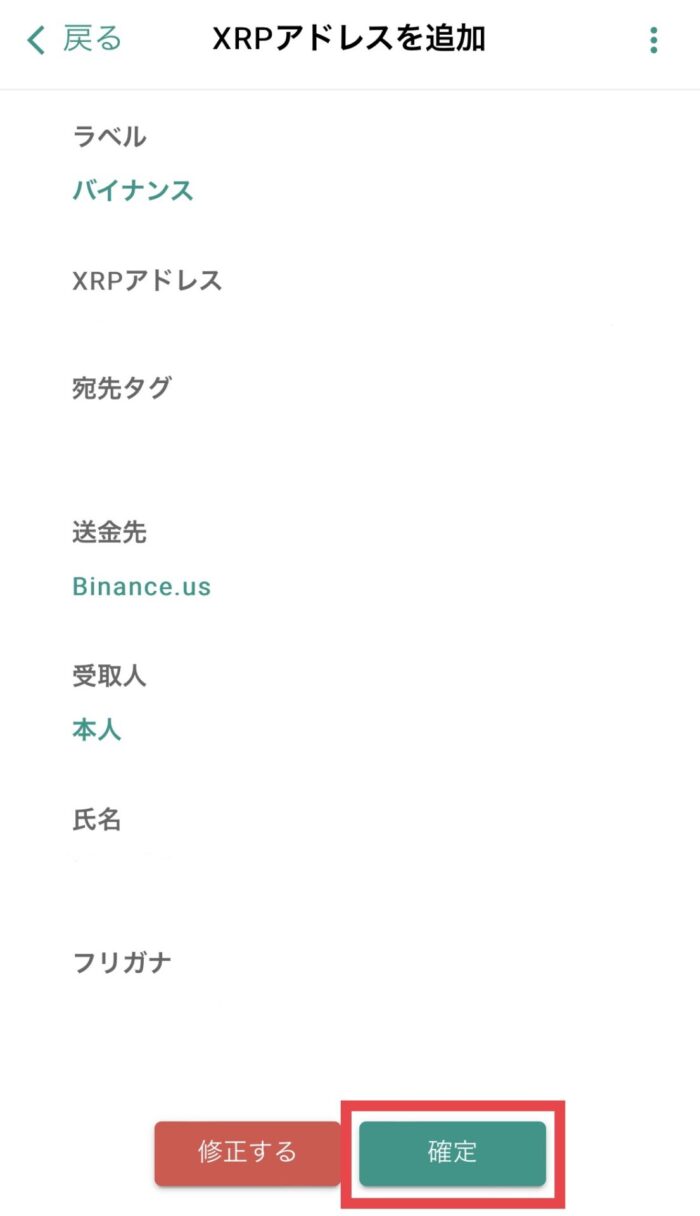
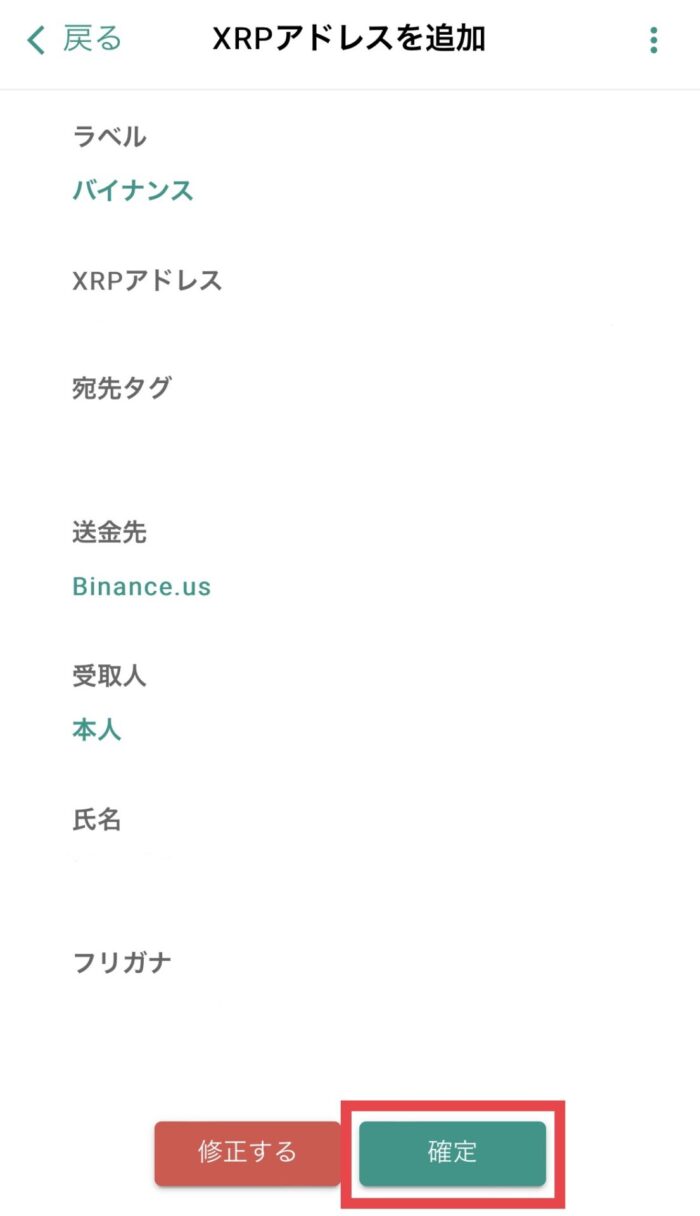
二段階認証コードとSMSコードの入力ができたら、【送信】をタップします。
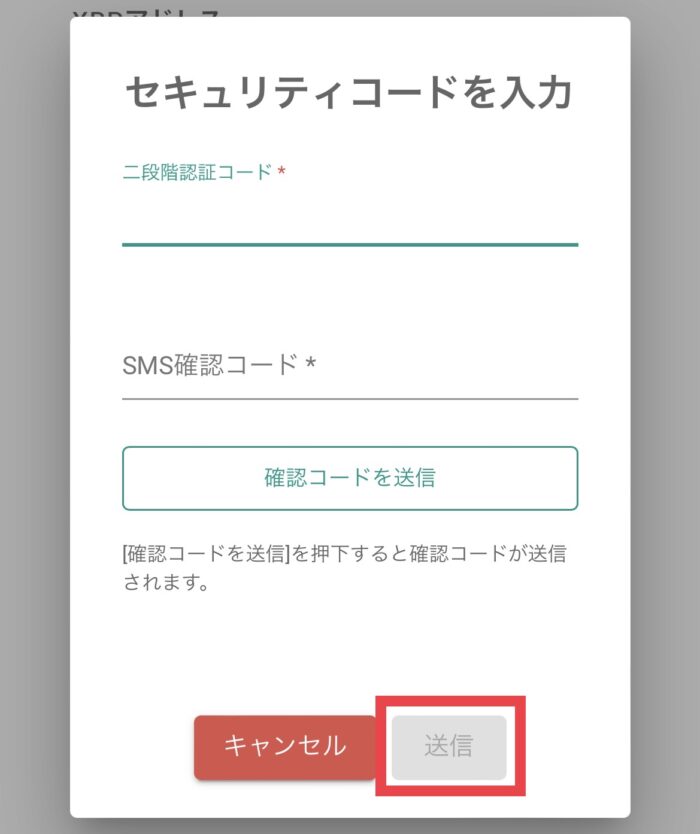
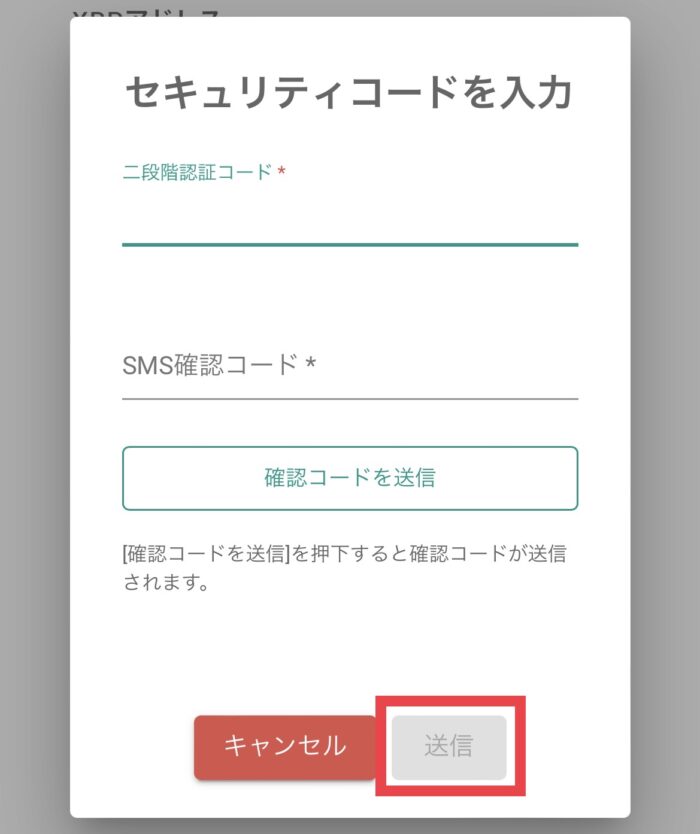
以上で、アドレスの登録は完了です。
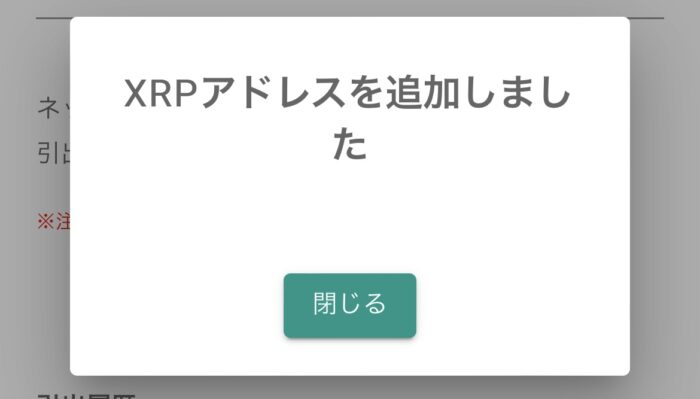
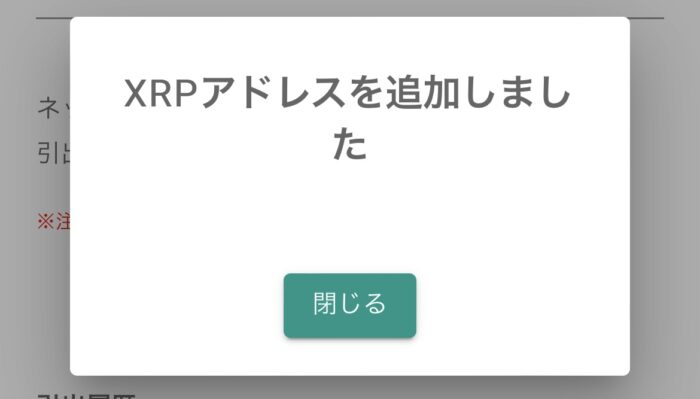
先ほど登録した情報を選択し、【引出数量】に送金したいリップルの数量を入力したら、【引出内容を確認】をタップします。
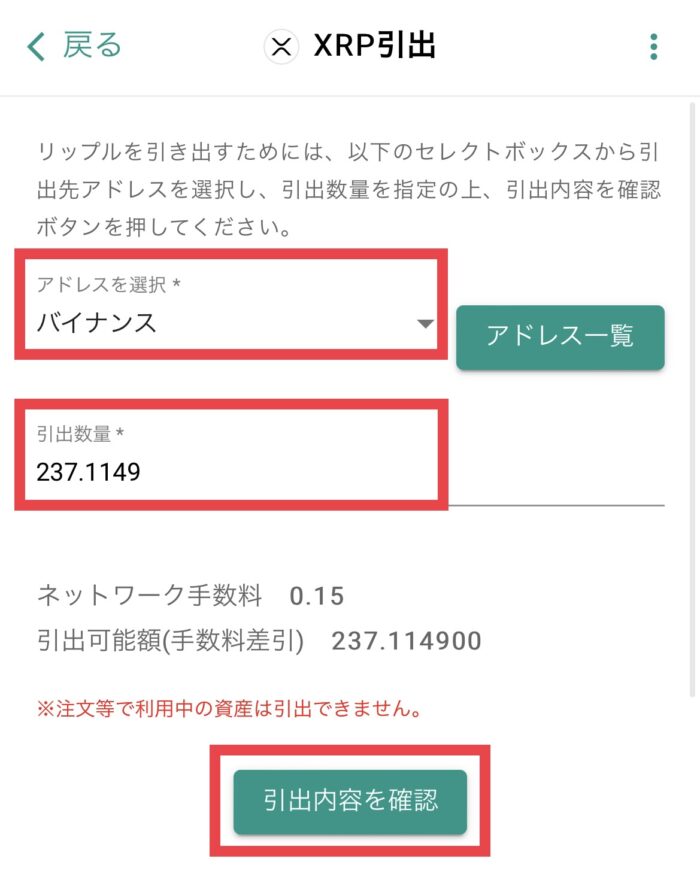
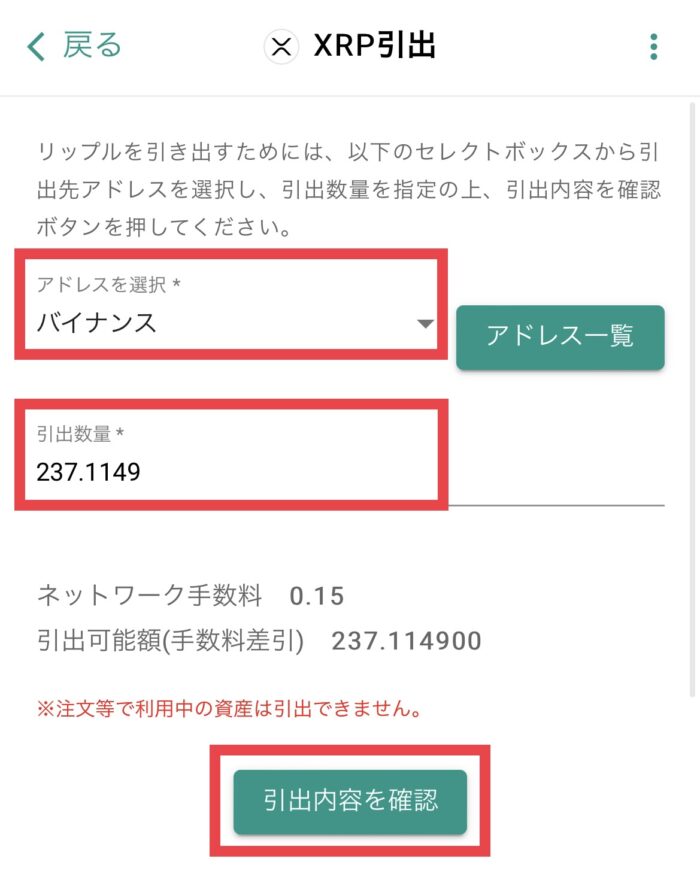
確認画面が表示されるので、再度、二段階認証コードとSMS確認コードを入力し、【出金する】をタップする。
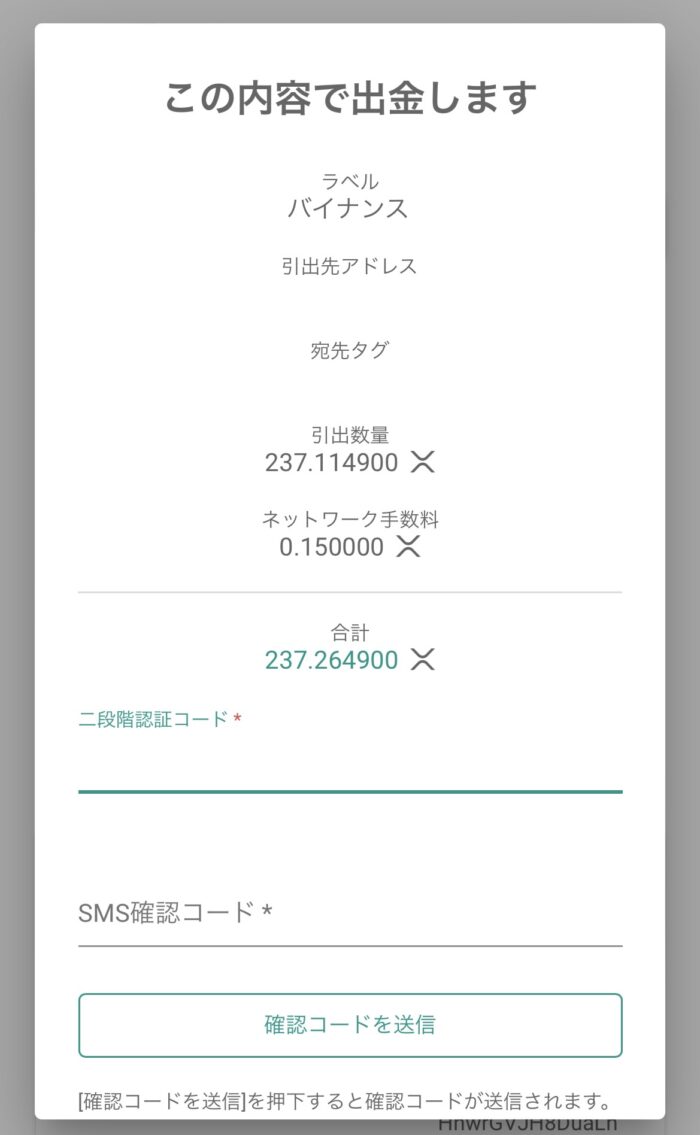
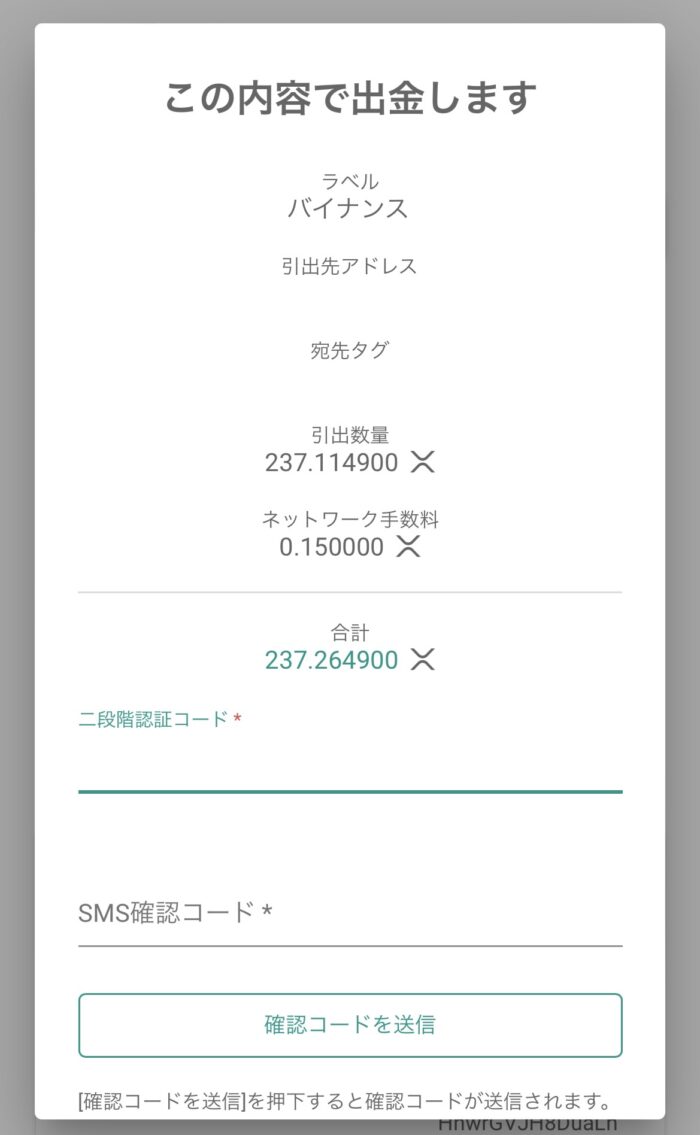
再度に、出金申請の承認メールが届きますので、URLをタップします。
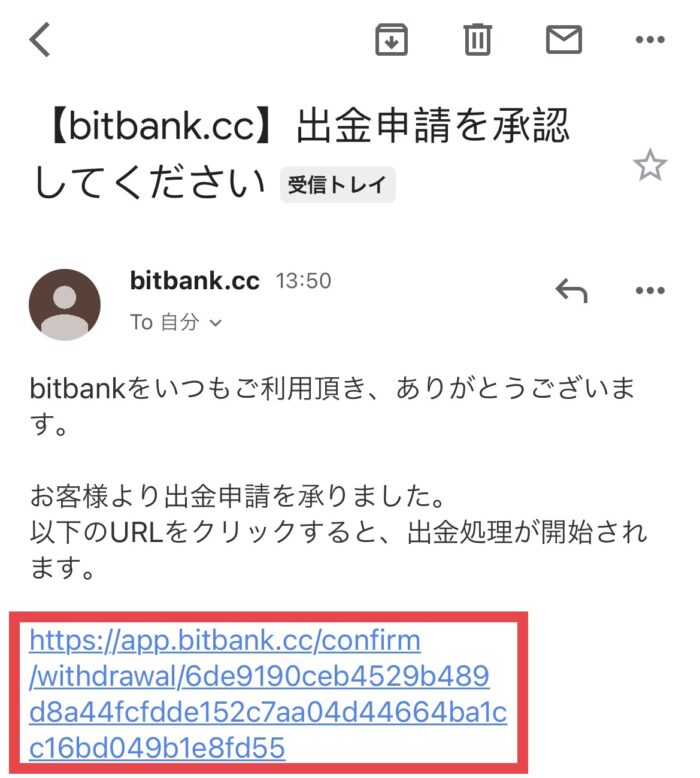
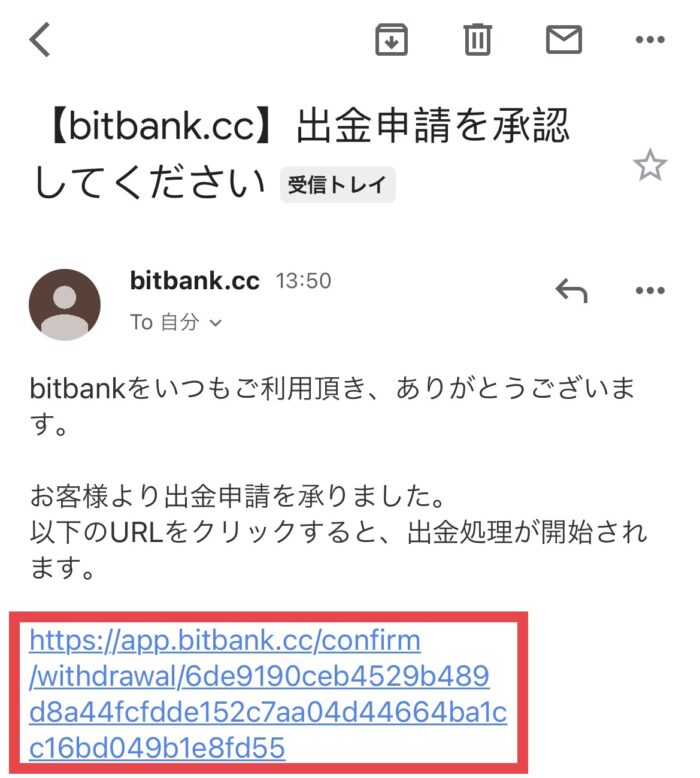
以上で、リップルの送金は完了です。
まとめ
いかがでしたでしょうか?
購入画面では、少々難しそうな画面が表示されますが、操作方法は意外と簡単です!
慣れてしまえば、30秒もあればリップルを購入することが可能なので、まだの方は、是非この記事を参考にしてみてください!
口座開設がまだの方は、こちらの記事ですべての手順をスクショ付で解説しているので、参考にしてみてください。
\ 口座開設&10,000円の入金で現金1,000円がもらえる /
.png)




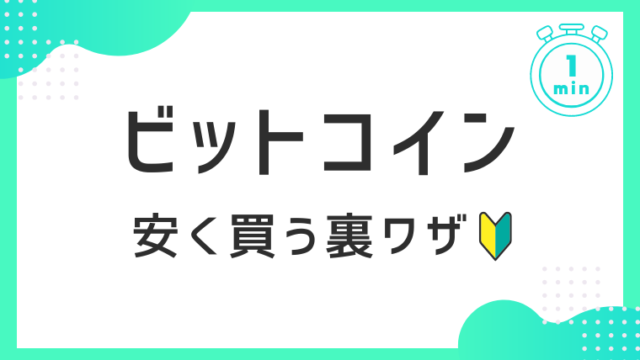
-640x360.png)
-640x360.png)

-5-300x169.png)
